Page 1

SPH-m560.book Page a Thursday, August 13, 2009 2:13 PM
SPH-m560
TÉLÉPHONE PORTABLE
bimode
Guide d’utilisation
Veuillez lire ce guide avant d’utiliser votre téléphone
et conservez-le à titre de référence.
BMC_m560_GU_FR_20090813_F1
Page 2

SPH-m560.book Page b Thursday, August 13, 2009 2:13 PM
Propriété intellectuelle
Tous les éléments de propriété intellectuelle définis ci-dessous, qui sont la
possession ou la propriété de SAMSUNG ou de ses fournisseurs, et qui ont trait au
téléphone SAMSUNG, incluant, de façon non limitative, les accessoires, les pièces
ou les logiciels s’y rattachant (le « système téléphonique »), sont des propriétés
exclusives de SAMSUNG et sont protégés conformément aux lois fédérales et
provinciales, et aux dispositions de traités internationaux. Les éléments de
propriété intellectuelle comprennent, de façon non limitative, les inventions
(brevetables ou non brevetables), les brevets, les secrets commerciaux, les droits
d’auteur, les logiciels, les programmes informatiques et les documents qui s’y
rattachent, ainsi que toute autre œuvre de création. En aucun cas, vous ne pouvez
enfreindre ou autrement violer les droits garantis par la propriété intellectuelle. De
plus, vous acceptez de ne pas modifier, préparer d’œuvres dérivées, rétroconcevoir,
décompiler, désassembler ou essayer de quelque manière que ce soit de créer un
code source à partir des logiciels, ni même de faire toute tentative dans ce sens.
Aucun droit ni titre de propriété à l’égard des éléments de propriété intellectuelle ne
vous est cédé par la présente. Tous les droits applicables de propriété intellectuelle
demeureront la propriété de SAMSUNG et de ses fournisseurs.
Droits d’auteur
© 2009 Samsung Electronics Canada, Inc. SAMSUNG est une marque déposée de
SAMSUNG Electronics Co., Ltd. et de ses sociétés affiliées.
Accordé sous licence par Qualcomm Incorporated sous un ou plusieurs des
brevets suivants : brevets américains 4, 901, 307; 5, 056, 109; 5, 099, 204; 5, 101,
501; 5, 103, 459; 5, 107, 225; 5, 109, 390.
OpenwaveMD est une marque déposée de Openwave, Inc.
RSAMD est une marque déposée de RSA Security, Inc.
Post-itMD est une marque déposée de Minnesota Mining and Manufacturing
Company, connue sous le nom 3M CORPORATION DELAWARE.
La lettre de marque et les logos BluetoothMD sont des propriétés de Bluetooth SIG
Inc. et ces marques sont utilisées sous licence par Samsung Electronics Canada
Inc. Toutes les autres marques de commerce et tous les autres noms commerciaux
appartiennent à leurs propriétaires respectifs.
Page 3

SPH-m560.book Page c Thursday, August 13, 2009 2:13 PM
Dénégation de garantie; exclusion de responsabilité
Sauf tel que stipulé dans la garantie expresse figurant à la page de garantie
accompagnant le produit, l’acheteur prend le produit « tel quel», et Samsung ne
donne aucune garantie expresse ou tacite que ce soit à l’égard du produit, y
compris notamment à propos de la qualité marchande du produit ou de sa
convenance à un usage particulier ; de la conception, de l’état ou de la qualité du
produit ; du rendement du produit ; de la fabrication du produit ou des
composantes qu’il renferme; ou de la conformité du produit aux exigences de tout
règlement, toute loi, toute spécification ou tout contrat. Rien de ce qui se trouve
dans le guide d’utilisation ne pourra être interprété comme créant une garantie
expresse ou tacite de quelque nature que ce soit par rapport au produit. De plus,
Samsung ne pourra être tenue responsable de quelque dommage que ce soit
pouvant résulter de l’achat ou de l’utilisation du produit, ou du non-respect de la
garantie expresse, y compris les dommages indirects, spéciaux ou accessoires, ou
encore la perte de profits ou d’avantages prévus.
Confidentialité
Les lois sur la vie privée et le droit d’auteur du Canada régissent la divulgation, la
reproduction et la distribution des données, des médias et d’autres contenus, y
compris la musique et les vidéos. Certaines activités, notamment le
téléchargement ou le transfert par quelque moyen que ce soit (y compris par
câble, par BluetoothMD ou autrement) de tel contenu, peuvent constituer une
violation des lois sur la vie privée et le droit d’auteur. Ni Samsung Electronics
Canada Inc. ni aucune de ses sociétés affiliées ne peuvent être tenues
responsables de la divulgation, de la reproduction, du téléchargement ou de la
distribution de données par l’utilisateur de cet équipement.
Avertissement
Selon l’interface utilisateur utilisée sur le téléphone, il arrive parfois que la vitesse
de réponse du clavier soit lente lorsque certaines tâches sont exécutées en arrièreplan. Cela peut avoir une incidence sur la composition des appels. S’il n’y a
aucune activité ni aucun changement des icônes dans la partie supérieure de
l’écran principal, le téléphone reprendra un fonctionnement normal.
Page 4
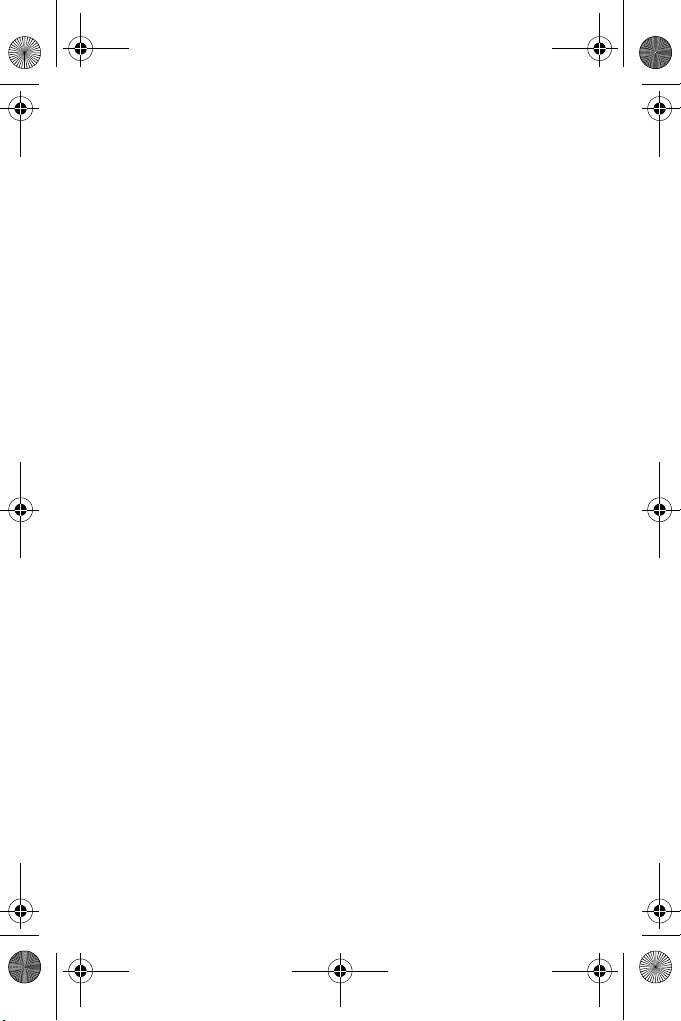
SPH-m560.book Page 1 Thursday, August 13, 2009 2:13 PM
Table des matières
Vous êtes prêt!................................................................................... 1
Vue du téléphone ouvert . . . . . . . . . . . . . . . . . . . . . . . . . . . . . . . . . . . . . . . . 1
Écran d’affichage . . . . . . . . . . . . . . . . . . . . . . . . . . . . . . . . . . . . . . . . . . . . . . 3
Allumer et éteindre le téléphone. . . . . . . . . . . . . . . . . . . . . . . . . . . . . . . . . . . 7
Utilisation de la pile et du chargeur du téléphone . . . . . . . . . . . . . . . . . . . . . 8
Utilisation du chargeur. . . . . . . . . . . . . . . . . . . . . . . . . . . . . . . . . . . . . . . . . 11
Utilisation de la carte mémoire microSD sur votre téléphone . . . . . . . . . . . 11
Fonctions de base du téléphone....................................................... 13
Accéder aux menus . . . . . . . . . . . . . . . . . . . . . . . . . . . . . . . . . . . . . . . . . . . 13
Afficher votre numéro de téléphone . . . . . . . . . . . . . . . . . . . . . . . . . . . . . . 13
Faire un appel et y répondre. . . . . . . . . . . . . . . . . . . . . . . . . . . . . . . . . . . . . 13
Utiliser l’afficheur . . . . . . . . . . . . . . . . . . . . . . . . . . . . . . . . . . . . . . . . . . . . . 19
Répondre à un appel en attente . . . . . . . . . . . . . . . . . . . . . . . . . . . . . . . . . . 20
Faire un appel à trois . . . . . . . . . . . . . . . . . . . . . . . . . . . . . . . . . . . . . . . . . . 20
Utiliser le TTY avec le téléphone . . . . . . . . . . . . . . . . . . . . . . . . . . . . . . . . . 21
Entrée de texte ................................................................................. 23
Texte prédictif. . . . . . . . . . . . . . . . . . . . . . . . . . . . . . . . . . . . . . . . . . . . . . . . 23
Mode d’entrée de texte alphabétique . . . . . . . . . . . . . . . . . . . . . . . . . . . . . . 24
Utiliser le clavier QWERTY . . . . . . . . . . . . . . . . . . . . . . . . . . . . . . . . . . . . . . 24
Chiffres, symboles, binettes et textes rapides . . . . . . . . . . . . . . . . . . . . . . . 25
Itinérance ......................................................................................... 26
Réglage du mode itinérance. . . . . . . . . . . . . . . . . . . . . . . . . . . . . . . . . . . . . 26
Mise à jour PRL . . . . . . . . . . . . . . . . . . . . . . . . . . . . . . . . . . . . . . . . . . . . . . 27
Service vocal.................................................................................... 28
Personnalisation du service vocal . . . . . . . . . . . . . . . . . . . . . . . . . . . . . . . . 31
Menu principal ................................................................................. 34
Interface utilisateur. . . . . . . . . . . . . . . . . . . . . . . . . . . . . . . . . . . . . . . . . . . . 34
Types de menu. . . . . . . . . . . . . . . . . . . . . . . . . . . . . . . . . . . . . . . . . . . . . . . 34
Changer le type de menu du téléphone . . . . . . . . . . . . . . . . . . . . . . . . . . . . 35
Mise en page du menu. . . . . . . . . . . . . . . . . . . . . . . . . . . . . . . . . . . . . . . . . 35
Web.................................................................................................. 37
Divertissement ................................................................................. 39
Télé et radio . . . . . . . . . . . . . . . . . . . . . . . . . . . . . . . . . . . . . . . . . . . . . . . . . 39
Musique . . . . . . . . . . . . . . . . . . . . . . . . . . . . . . . . . . . . . . . . . . . . . . . . . . . . 39
Téléchargements.............................................................................. 41
Téléchargements . . . . . . . . . . . . . . . . . . . . . . . . . . . . . . . . . . . . . . . . . . . . . 41
Assigner les sonneries et les papiers peints . . . . . . . . . . . . . . . . . . . . . . . . 41
Page 5
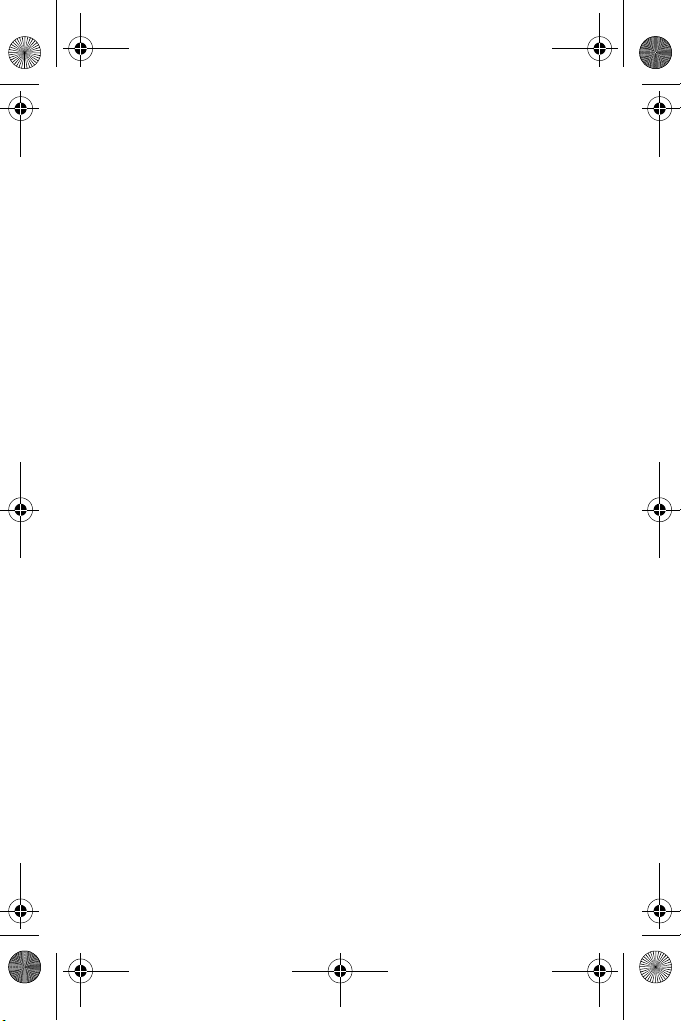
SPH-m560.book Page 2 Thursday, August 13, 2009 2:13 PM
Jouer à des jeux . . . . . . . . . . . . . . . . . . . . . . . . . . . . . . . . . . . . . . . . . . . . . . 43
Lancer une application . . . . . . . . . . . . . . . . . . . . . . . . . . . . . . . . . . . . . . . . . 43
Sonneries......................................................................................... 44
Nouv. sonnerie. . . . . . . . . . . . . . . . . . . . . . . . . . . . . . . . . . . . . . . . . . . . . . . 44
Paramètres sonneries . . . . . . . . . . . . . . . . . . . . . . . . . . . . . . . . . . . . . . . . . 44
Messagerie....................................................................................... 49
Messagerie texte . . . . . . . . . . . . . . . . . . . . . . . . . . . . . . . . . . . . . . . . . . . . . 49
Messages photo/vidéo . . . . . . . . . . . . . . . . . . . . . . . . . . . . . . . . . . . . . . . . . 51
Messagerie instantanée . . . . . . . . . . . . . . . . . . . . . . . . . . . . . . . . . . . . . . . . 53
Courriel. . . . . . . . . . . . . . . . . . . . . . . . . . . . . . . . . . . . . . . . . . . . . . . . . . . . . 53
Messagerie vocale . . . . . . . . . . . . . . . . . . . . . . . . . . . . . . . . . . . . . . . . . . . . 53
Paramètres. . . . . . . . . . . . . . . . . . . . . . . . . . . . . . . . . . . . . . . . . . . . . . . . . . 55
Appels .............................................................................................. 60
Options d’appels. . . . . . . . . . . . . . . . . . . . . . . . . . . . . . . . . . . . . . . . . . . . . . 60
Faire un appel à partir du menu Appels . . . . . . . . . . . . . . . . . . . . . . . . . . . . 60
Contacts........................................................................................... 61
Chercher un contact. . . . . . . . . . . . . . . . . . . . . . . . . . . . . . . . . . . . . . . . . . . 61
Ajouter un contact . . . . . . . . . . . . . . . . . . . . . . . . . . . . . . . . . . . . . . . . . . . . 61
Modifier une entrée . . . . . . . . . . . . . . . . . . . . . . . . . . . . . . . . . . . . . . . . . . . 61
Sauvegarder . . . . . . . . . . . . . . . . . . . . . . . . . . . . . . . . . . . . . . . . . . . . . . . . . 63
Alertes manquées............................................................................. 64
Appareil photo..................................................................................65
Mes albums . . . . . . . . . . . . . . . . . . . . . . . . . . . . . . . . . . . . . . . . . . . . . . . . . 68
Envoyer des messages photo/vidéo. . . . . . . . . . . . . . . . . . . . . . . . . . . . . . . 69
Imprimer . . . . . . . . . . . . . . . . . . . . . . . . . . . . . . . . . . . . . . . . . . . . . . . . . . . 71
Paramètres. . . . . . . . . . . . . . . . . . . . . . . . . . . . . . . . . . . . . . . . . . . . . . . . . . 73
Outils................................................................................................ 74
Navigation GPS . . . . . . . . . . . . . . . . . . . . . . . . . . . . . . . . . . . . . . . . . . . . . . 74
Alarmes . . . . . . . . . . . . . . . . . . . . . . . . . . . . . . . . . . . . . . . . . . . . . . . . . . . . 75
Bluetooth . . . . . . . . . . . . . . . . . . . . . . . . . . . . . . . . . . . . . . . . . . . . . . . . . . . 76
Calculatrice. . . . . . . . . . . . . . . . . . . . . . . . . . . . . . . . . . . . . . . . . . . . . . . . . . 76
Calculatrice de pourboire . . . . . . . . . . . . . . . . . . . . . . . . . . . . . . . . . . . . . . . 76
Calendrier. . . . . . . . . . . . . . . . . . . . . . . . . . . . . . . . . . . . . . . . . . . . . . . . . . . 77
Carte mémoire . . . . . . . . . . . . . . . . . . . . . . . . . . . . . . . . . . . . . . . . . . . . . . . 81
Liste de notes. . . . . . . . . . . . . . . . . . . . . . . . . . . . . . . . . . . . . . . . . . . . . . . . 84
Fuseaux horaires . . . . . . . . . . . . . . . . . . . . . . . . . . . . . . . . . . . . . . . . . . . . . 85
Mémo vocal . . . . . . . . . . . . . . . . . . . . . . . . . . . . . . . . . . . . . . . . . . . . . . . . . 85
Service vocal . . . . . . . . . . . . . . . . . . . . . . . . . . . . . . . . . . . . . . . . . . . . . . . . 88
Mise à jour téléphone. . . . . . . . . . . . . . . . . . . . . . . . . . . . . . . . . . . . . . . . . . 88
Page 6
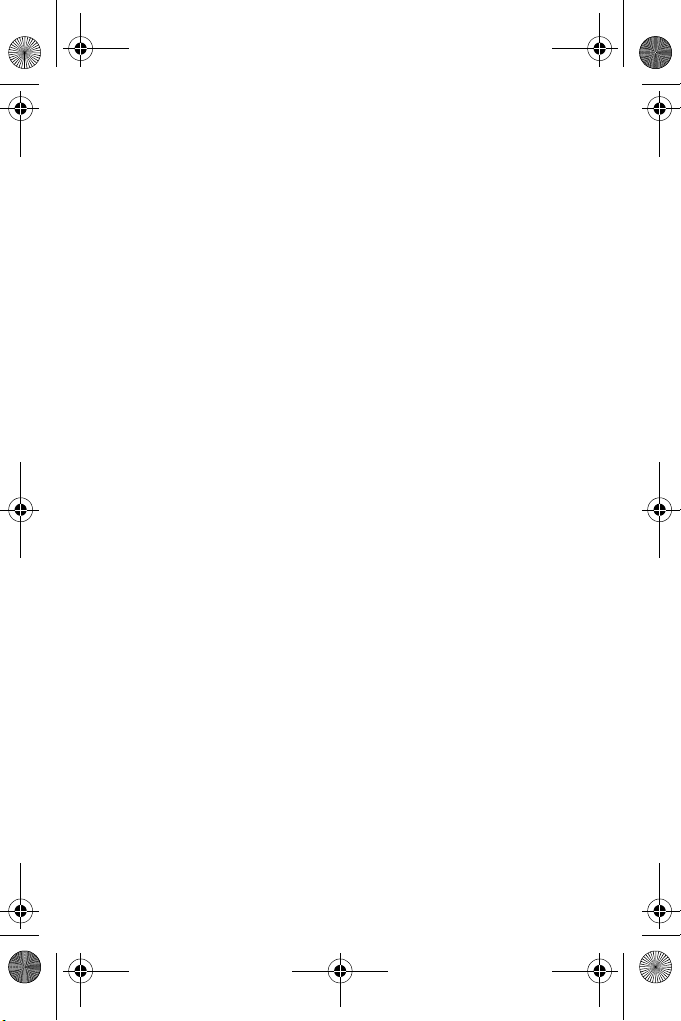
SPH-m560.book Page 3 Thursday, August 13, 2009 2:13 PM
Bluetooth.......................................................................................... 89
Activé/Désactivé . . . . . . . . . . . . . . . . . . . . . . . . . . . . . . . . . . . . . . . . . . . . . . 89
Visibilité . . . . . . . . . . . . . . . . . . . . . . . . . . . . . . . . . . . . . . . . . . . . . . . . . . . . 90
Nom de mon appareil. . . . . . . . . . . . . . . . . . . . . . . . . . . . . . . . . . . . . . . . . . 90
Info sur mon appareil. . . . . . . . . . . . . . . . . . . . . . . . . . . . . . . . . . . . . . . . . . 91
Jumeler deux appareils Bluetooth . . . . . . . . . . . . . . . . . . . . . . . . . . . . . . . . 91
Options. . . . . . . . . . . . . . . . . . . . . . . . . . . . . . . . . . . . . . . . . . . . . . . . . . . . . 92
Paramètres....................................................................................... 94
Affichage . . . . . . . . . . . . . . . . . . . . . . . . . . . . . . . . . . . . . . . . . . . . . . . . . . . 94
Sons. . . . . . . . . . . . . . . . . . . . . . . . . . . . . . . . . . . . . . . . . . . . . . . . . . . . . . . 96
Bluetooth . . . . . . . . . . . . . . . . . . . . . . . . . . . . . . . . . . . . . . . . . . . . . . . . . . . 97
Messages . . . . . . . . . . . . . . . . . . . . . . . . . . . . . . . . . . . . . . . . . . . . . . . . . . . 97
Entrée de texte . . . . . . . . . . . . . . . . . . . . . . . . . . . . . . . . . . . . . . . . . . . . . . . 97
Info téléphone . . . . . . . . . . . . . . . . . . . . . . . . . . . . . . . . . . . . . . . . . . . . . . . 97
Lancement rapide. . . . . . . . . . . . . . . . . . . . . . . . . . . . . . . . . . . . . . . . . . . . . 97
Plus... . . . . . . . . . . . . . . . . . . . . . . . . . . . . . . . . . . . . . . . . . . . . . . . . . . . . . . 98
Fonctions de sécurité ..................................................................... 107
Modification du code de verrouillage . . . . . . . . . . . . . . . . . . . . . . . . . . . . . 107
Numéros spéciaux . . . . . . . . . . . . . . . . . . . . . . . . . . . . . . . . . . . . . . . . . . . 107
Effacer/Réinitialiser . . . . . . . . . . . . . . . . . . . . . . . . . . . . . . . . . . . . . . . . . . 108
Paramètre par défaut . . . . . . . . . . . . . . . . . . . . . . . . . . . . . . . . . . . . . . . . . 108
Réinitialiser téléphone . . . . . . . . . . . . . . . . . . . . . . . . . . . . . . . . . . . . . . . . 109
Support du téléphone..................................................................... 110
Info téléphone . . . . . . . . . . . . . . . . . . . . . . . . . . . . . . . . . . . . . . . . . . . . . . 110
Sécurité . . . . . . . . . . . . . . . . . . . . . . . . . . . . . . . . . . . . . . . . . . . . . . . . . . . 110
Assistance en ligne. . . . . . . . . . . . . . . . . . . . . . . . . . . . . . . . . . . . . . . . . . . 110
Info compte . . . . . . . . . . . . . . . . . . . . . . . . . . . . . . . . . . . . . . . . . . . . . . . . 110
Aj. nouv. services. . . . . . . . . . . . . . . . . . . . . . . . . . . . . . . . . . . . . . . . . . . . 110
Assistance par écrit . . . . . . . . . . . . . . . . . . . . . . . . . . . . . . . . . . . . . . . . . . 111
Sécurité.......................................................................................... 112
Obtenir la meilleure réception possible . . . . . . . . . . . . . . . . . . . . . . . . . . . 112
Assurer une utilisation sécuritaire et un accès approprié au téléphone. . . 113
Entretien de la pile . . . . . . . . . . . . . . . . . . . . . . . . . . . . . . . . . . . . . . . . . . . 116
Renseignements pour le propriétaire. . . . . . . . . . . . . . . . . . . . . . . . . . . . . 118
Avis de propriété du Guide d’utilisation . . . . . . . . . . . . . . . . . . . . . . . . . . . 118
Garantie du fabricant...................................................................... 120
Index .............................................................................................. 123
Page 7
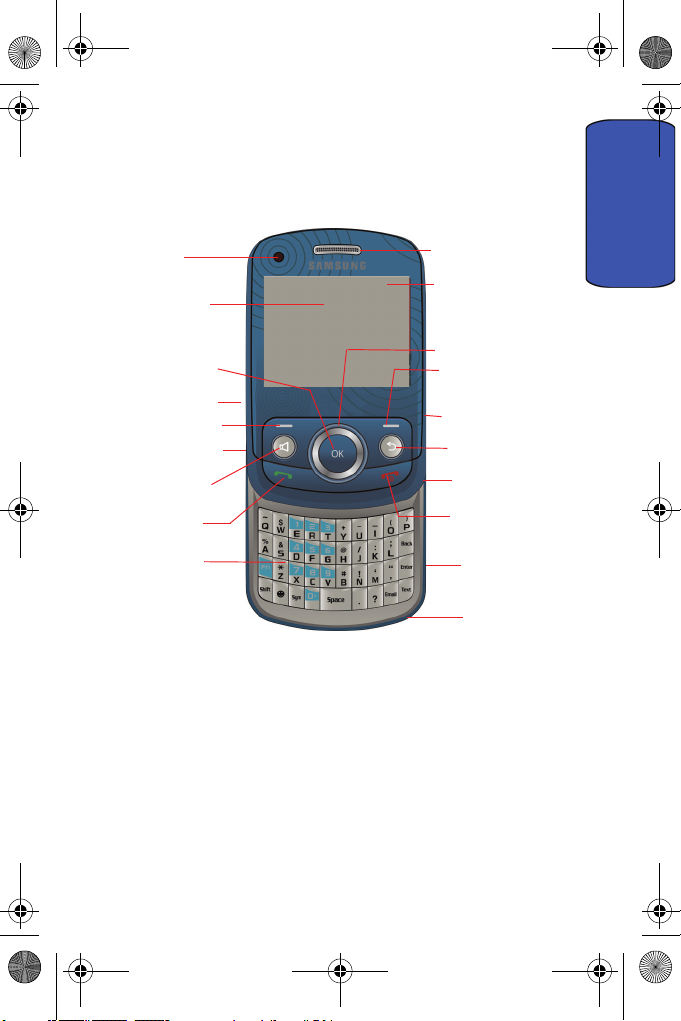
2. Écran d’affichage
18. Touche appareil
photo/vidéo
16. Prise du chargeur
et des accessoires
14. Fente carte microSD
MC
11.Icônes de la barre d’état
12. Touches de navigation
5. Touche prog. gauche
8. Touche Appel
9. Clavier QWERTY
7. Touche Haut-parleur
13. Touche prog. droite
15. Touche Effacer/Retour
17. Touche Fin/Mise en
marche
19. Microphone
1. Indicateur DEL
10. Écouteur
6. Touches de volume
3. Touche Menu/OK
4. Prise pour casque
SPH-m560.book Page 1 Thursday, August 13, 2009 2:13 PM
Vous êtes prêt !
Vue du téléphone ouvert
Vous êtes prêt!
Vous êtes prêt! 1
Page 8
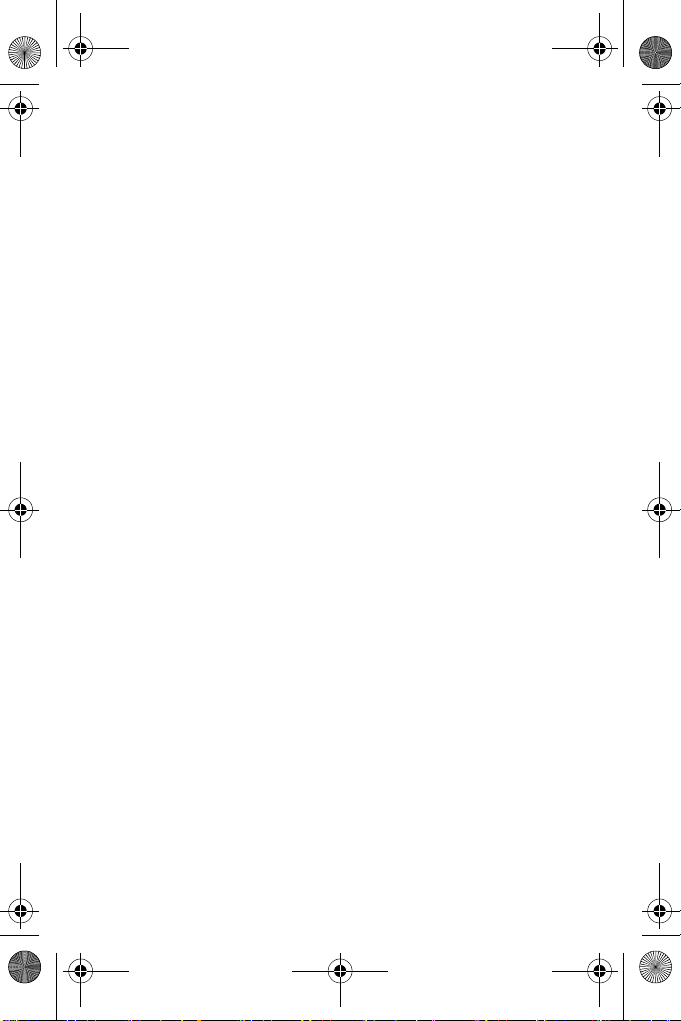
SPH-m560.book Page 2 Thursday, August 13, 2009 2:13 PM
1. Indicateur DEL affiche instantanément l’état de connexion de votre
téléphone.
2. Écran d’affichage affiche l’intensité du signal, le niveau de charge de la
pile, l’heure, le jour et la date. Il affiche aussi les appels entrants et les
messages.
3. Touche MENU/OK permet de sélectionner le choix mis en évidence dans
un menu, si vous pressez cette touche.
4. Prise pour casque permet de brancher un casque optionnel pour tenir
une conversation en toute sécurité.
5. Touche prog. gauche permet de naviguer dans les menus et les
applications en sélectionnant les choix disponibles dans l’option de la
touche programmable de gauche.
6. Touches de volume permet de régler le volume de la sonnerie en mode
Veille (lorsque le téléphone est ouvert) ou de régler le volume de la voix
pendant un appel. Pour fermer la sonnerie d’un appel entrant, presser
les touches de volume du haut ou du bas.
7. Touche Haut-parleur permet de faire et de recevoir des appels en mode
Haut-parleur.
8. Touche Appel permet de faire ou de recevoir un appel. En mode Veille,
presser une fois pour accéder au registre des appels récents.
9. Clavier QWERTY sert à entrer des chiffres, des lettres et des caractères.
10. Écouteur permet d’entendre l’interlocuteur et les invites automatisées.
11. Icônes de la barre d’état affiche l’information sur l’état du téléphone,
comme le niveau du signal, le mode itinérance, le réglage de la
sonnerie, la messagerie et le niveau de charge de la pile.
12. Touches de navigation permet de faire défiler les options du menu du
téléphone et offre un raccourci vers les fonctions du téléphone en mode
veille.
13. Touche prog. droite permet de naviguer dans les menus et les
applications en sélectionnant les choix disponibles dans l’option de la
touche programmable de droite.
14. Fente carte microSD
mémoire auxiliaire et ainsi augmenter la capacité de stockage.
MC
permet d’insérer une carte microSDMC comme
2 Vous êtes prêt!
Page 9

SPH-m560.book Page 3 Thursday, August 13, 2009 2:13 PM
15. Touche Effacer/Retour permet de supprimer des caractères lorsque
vous êtes en mode entrée de texte. Dans un menu, cette touche permet
aussi de retourner au menu ou à l’écran précédent.
16. Prise du chargeur et des accessoires sert à brancher un chargeur ou
tout câble pouvant relier des accessoires au téléphone.
17. Touche Fin/Mise en marche permet de mettre fin à un appel. Enfoncer
et tenir la touche pour allumer ou éteindre le téléphone. Presser une
fois pour ignorer un appel entrant et le transférer à la boîte vocale.
18. Touche appareil photo/vidéo sert à mettre en fonction l’appareil-photo
numérique intégré quand le téléphone est ouvert.
19. Microphone permet à l’interlocuteur de vous entendre clairement.
Écran d’affichage
La liste suivante présente les symboles qui s’affichent à l’écran de votre téléphone :
indique que votre connexion Web 1X est active. Les appels entrants
sont transférés directement à la boîte vocale ; les appels sortants
peuvent être effectués, mais la connexion Web sera interrompue.
indique que des données sont envoyées sur le réseau 1X.
indique que des données sont reçues du réseau 1X.
indique que la connexion 1X est en mode dormant.
indique que la connexion EV-DO est disponible.
indique l’état de la connexion EV-DO.
indique que la connexion EV-DO est active. Lorsque les flèches
bougent, cela signifie que des données sont transférées sur le réseau
EV-DO.
indique que la connexion EV-DO est en mode dormant.
Vous êtes prêt!
indique que la localisation de position est active.
Indique que la localisation de position est inactive.
Vous êtes prêt! 3
Page 10

SPH-m560.book Page 4 Thursday, August 13, 2009 2:13 PM
indique que le téléphone est en mode itinérance.
indique que vous avez manqué un appel.
indique que vous avez manqué un message texte.
indique que vous avez manqué un message vocal.
indique que vous avez manqué un événement programmé.
indique que vous avez manqué une alarme programmée.
Indique que le message est verrouillé.
indique que vous avez un nouveau message texte.
indique que vous avez un nouveau message marqué comm urgent.
indique que vous avez un nouveau message vocal.
indique que vous avez un nouveau courriel.
indique que vous avez manqué une alerte d’appel.
indique que vous avez un événement programmé au calendrier.
indique que vous avez plusieurs alertes de message.
indique que l'option TTY est activée.
indique que votre téléphone est en mode vibration.
4 Vous êtes prêt!
Page 11

SPH-m560.book Page 5 Thursday, August 13, 2009 2:13 PM
indique que votre téléphone est en mode « sonnerie et vibration ».
indique que la sonnerie est activée.
indique que la sonnerie est fermée.
indique que la sonnerie est fermée et le mode vibration est activé.
indique que la sonnerie est réglée à 1 Bip.
indique que la sonnerie est réglée à 1 bip et en mode vibration.
indique que le téléphone est réglé au mode silencieux.
Indique qu’une carte mémoire est insérée.
indique qu’une alarme est programmée.
signifie que le téléphone ne trouve aucun signal (pas de service).
affiche l’intensité du signal actuel. Quand le signal est à son maximum,
six barres sont affichées.
indique le niveau de chargement de la pile.
indique que la pile est déchargée.
Vous êtes prêt!
indique que le téléphone est en mode Touche discrétion.
indique que le téléphone est en mode Haut-parleur.
indique que l’appareil photo est activé.
Vous êtes prêt! 5
Page 12
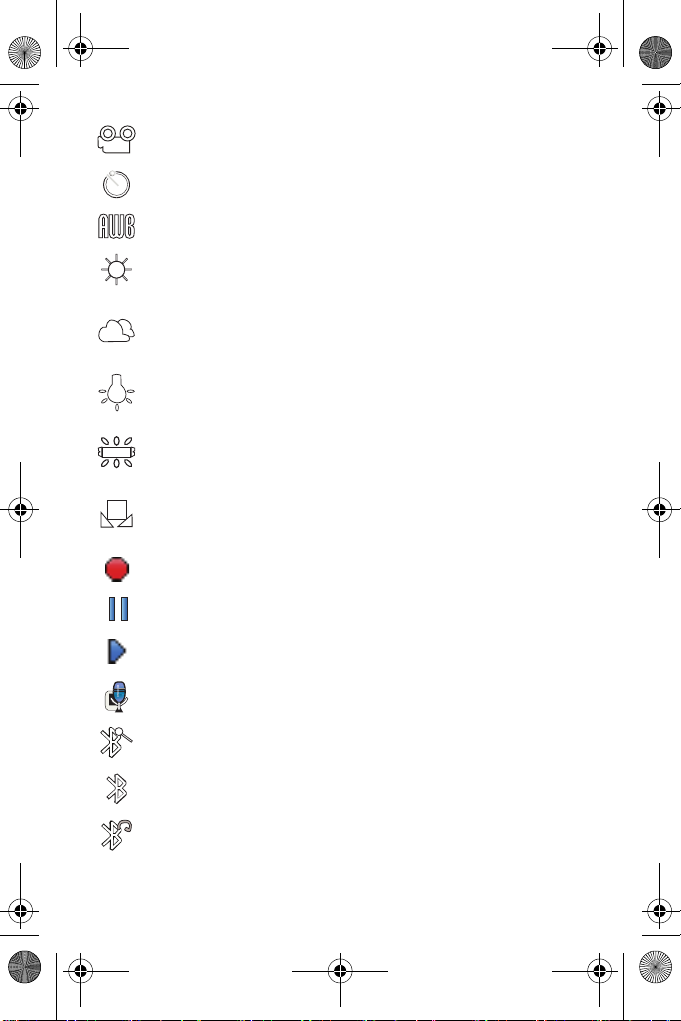
SPH-m560.book Page 6 Thursday, August 13, 2009 2:13 PM
indique que l’appareil vidéo est activé.
indique que le retardateur est activé. Lorsque cette fonction est activée,
le téléphone attend un certain temps avant de prendre une photo.
indique que l’équilibre des blancs a été réglé à Auto.
indique que l’équilibre des blancs a été réglé à Ensoleillé. Cette fonction
convient pour les photos prises à l’extérieur lors de journées fortement
ensoleillées.
indique que l’équilibre des blancs a été réglé à Nuageux. Cette fonction
convient pour les photos prises à l’extérieur lorsque le temps est
nuageux.
indique que l’équilibre des blancs a été réglé à Tungstène. Cette
fonction convient pour les photos prises à l’intérieur dans des
conditions d’éclairage normales.
indique que l’équilibre des blancs a été réglé à Fluorescent. Cette
fonction convient pour les photos prises à l’intérieur dans des
conditions d’éclairage fluorescent.
indique que l’équilibre des blancs a été réglé à Manuel. Cette fonction
convient pour les photos prises à l’intérieur ou à l’extérieur suivant les
réglages définis par l’utilisateur.
indique l’enregistrement en cours d’un mémo vocal ou d’une vidéo.
Indique l’arrêt temporaire (pause) du mémo vocal ou de la vidéo.
indique la lecture d’un mémo vocal ou d’une vidéo.
indique l’enregistrement en cours d’une légende vocale.
indique que la technologie Bluetooth est activée.
indique qu’un appareil est connecté au moyen de la technologie
Bluetooth.
indique qu’un casque Bluetooth est connecté et visible.
6 Vous êtes prêt!
Page 13
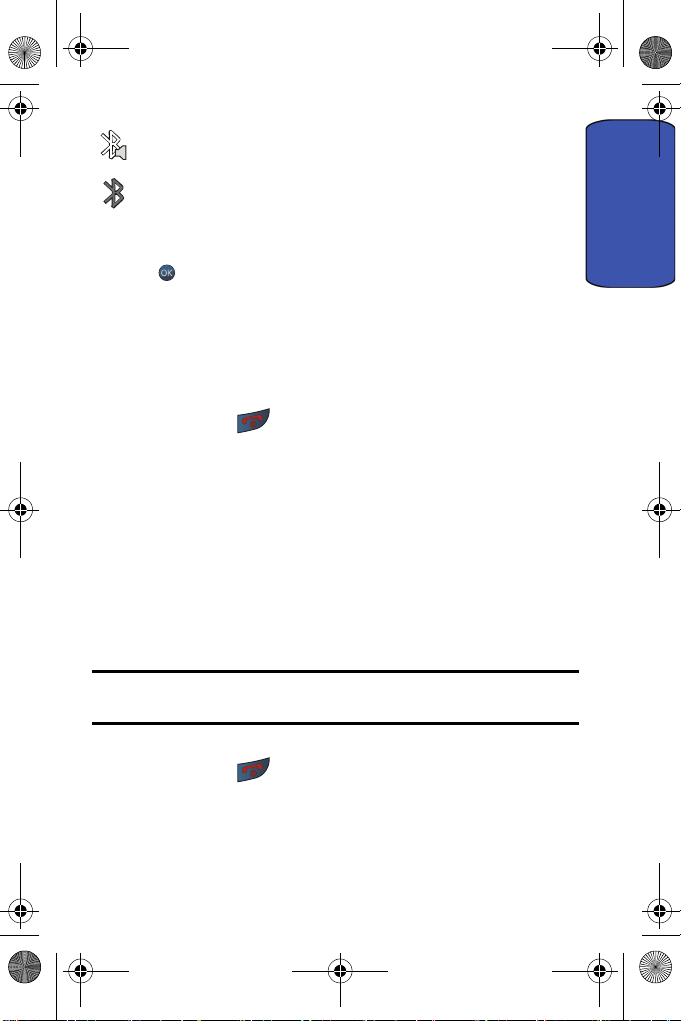
SPH-m560.book Page 7 Thursday, August 13, 2009 2:13 PM
indique qu’un appareil Stéréo Bluettooth est connecté et visible.
indique que la technologie Bluetooth est masquée.
Votre téléphone peut afficher un glossaire pratique des icônes
1. Ouvrir le menu principal, choisir le menu Paramètres, puis presser
.
2. Sélectionner Info téléphone.
3. Sélectionner Liste des icônes.
4. Utiliser les touches de navigation pour faire défiler la liste des icônes.
Allumer et éteindre le téléphone
Pour allumer le téléphone
• Enfoncer et tenir pour allumer le téléphone.
Une fois le téléphone en fonction, il affiche «Recherche de service», ce qui signifie
qu’il recherche un signal. Lorsque le téléphone trouve un signal, il entre
automatiquement en mode Veille - le mode inactif du téléphone. Vous êtes alors
prêt à faire et à recevoir des appels.
Si le téléphone est incapable de trouver un signal au bout de 15 minutes de
recherche, le mode d’économie d’énergie s’active automatiquement. Lorsque le
téléphone trouve un signal, il retourne automatiquement en mode Veille.
En mode d’économie d’énergie, le téléphone cherche un signal de façon
périodique, sans votre intervention. Il est également possible de déclencher une
recherche de service en appuyant sur n’importe quelle touche (quand le téléphone
est allumé).
Astuce : Le mode d’économie d’énergie vous aide à conserver l’énergie de la pile
lorsque vous êtes dans une région où il n’y a pas de signal.
Vous êtes prêt!
Pour éteindre le téléphone
• Enfoncer et tenir pendant deux secondes jusqu’à ce que l’animation
de mise hors tension s’affiche à l’écran.
L’écran demeure noir quand le téléphone est éteint (à moins que la pile soit en train
de se recharger).
Vous êtes prêt! 7
Page 14
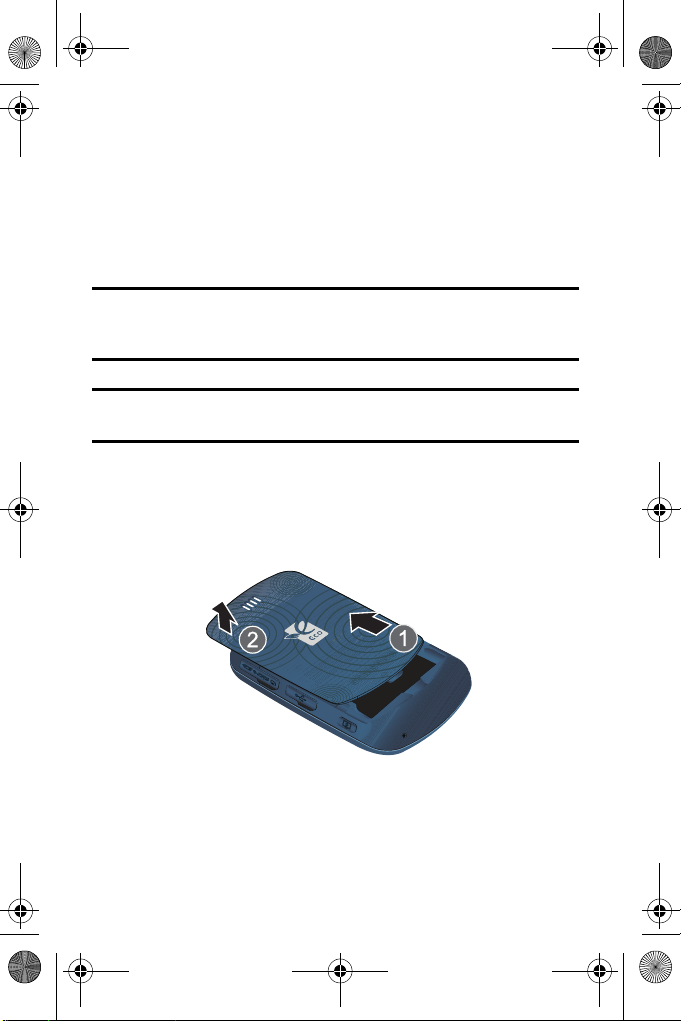
SPH-m560.book Page 8 Thursday, August 13, 2009 2:13 PM
Utilisation de la pile et du chargeur du téléphone
Capacité de la pile
Le téléphone est muni d’une pile au lithium-ion qui peut être rechargée avant
qu’elle ne soit complètement épuisée.
Quand la pile est faible, l’icône de la pile clignote afin de vous rappeler de la
recharger. Lorsqu’elle est presque vide, le téléphone émet un son avant de
s’éteindre.
Nota : L’utilisation prolongée du rétroéclairage, un signal faible, la recherche de
service, le mode vibration, les jeux ou l’utilisation du navigateur diminuent la durée
d’autonomie de la pile en modes conversation et veille.
Astuce : Bien surveiller le témoin du niveau de charge de la pile et la recharger
avant qu’elle ne se vide complètement.
Installer la pile
Pour installer la pile au lithium-ion
1. Presser le couvercle de la pile, puis le faire glisser dans la direction de la
flèche (1) pour le débloquer. Saisir le couvercle par les coins inférieurs
pour le retirer (2).
8 Vous êtes prêt!
Page 15
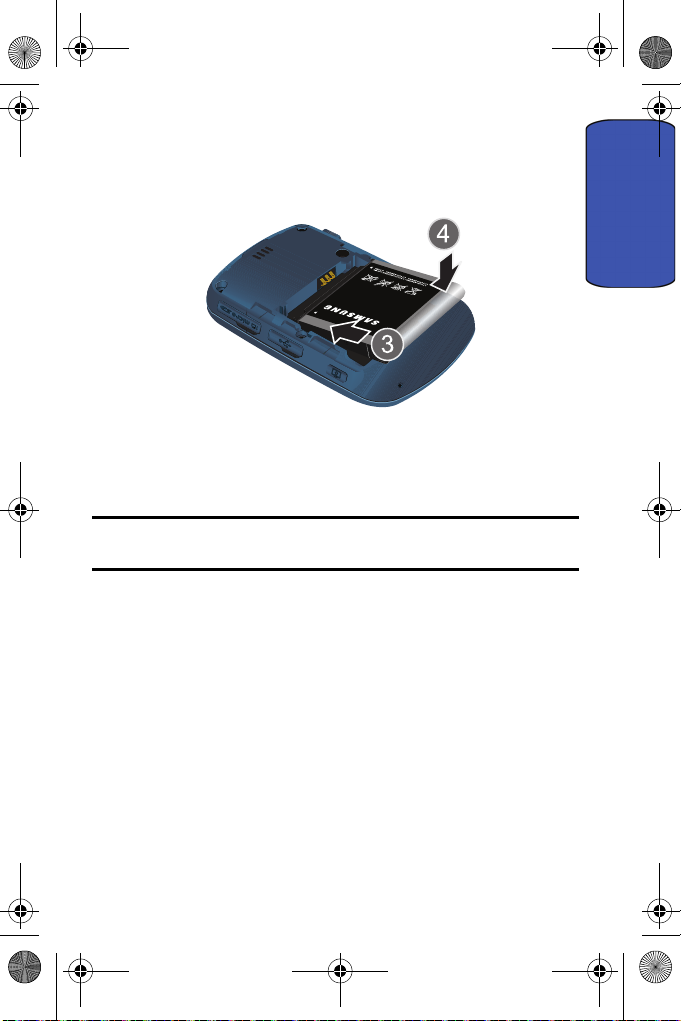
SPH-m560.book Page 9 Thursday, August 13, 2009 2:13 PM
2. Insérer l’extrémité inférieure de la pile dans le boîtier du téléphone en
respectant l’orientation des flèches imprimées sur la pile (3). S'assurer
que les languettes métalliques au-dessous de la pile sont alignées à
celles du téléphone. Pousser la partie supérieure de la pile jusqu'à ce
que cette dernière soit en place.
3. Insérer la partie avec les encoches du couvercle dans les creux du
téléphone. Remettre le couvercle en place.
Retirer la pile
Nota : D’abord, assurez-vous d’avoir éteint le téléphone afin d’éviter la perte de
numéros ou de messages enregistrés.
Vous êtes prêt!
Vous êtes prêt! 9
Page 16
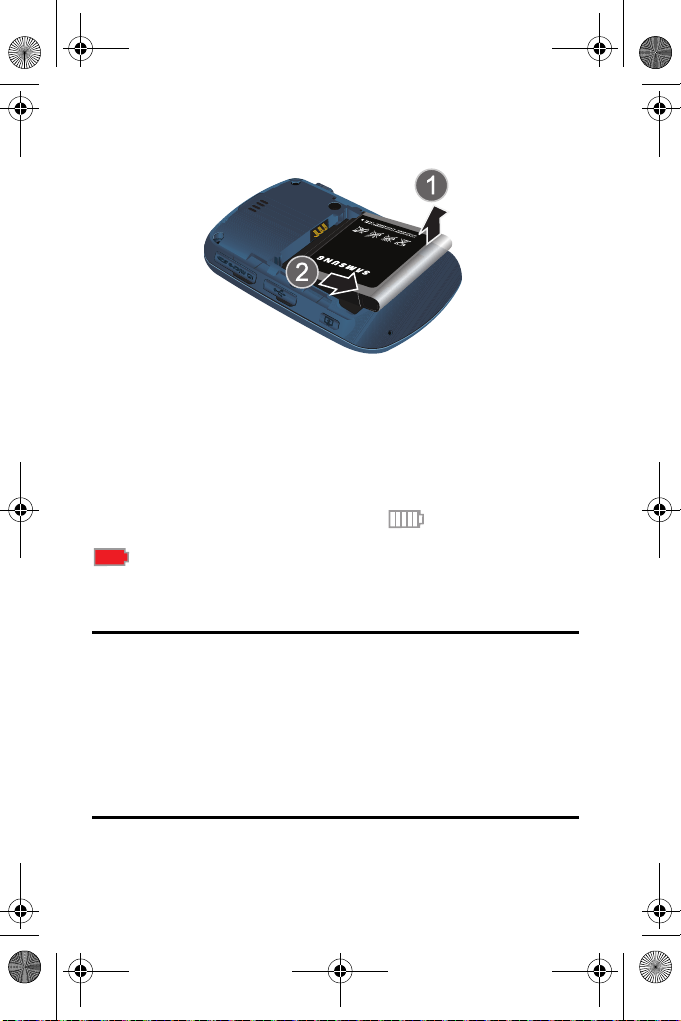
SPH-m560.book Page 10 Thursday, August 13, 2009 2:13 PM
Pour retirer la pile
• Avec le doigt, soulever la pile (la partie arrière d’abord) et la retirer.
Charger la pile
Le téléphone est doté d’une pile au lithium-ion rechargeable que nous
recommandons de charger dès que possible afin de pouvoir commencer à l’utiliser.
Il est important de surveiller la charge de la pile. Si son niveau de charge descend
trop bas, le téléphone s’éteint automatiquement et vous perdrez toutes les données
sur lesquelles vous travailliez. Pour avoir un aperçu du niveau de charge de la pile,
vérifier le témoin de niveau de charge de la pile; il se trouve dans le coin supérieur
droit des écrans d’affichage du téléphone. L’icône indique que la pile est
complètement chargée. Si le niveau de charge de la pile descend trop bas, l’icône
clignote, et le téléphone émet un son d’avertissement.
Pour charger la pile, veuillez toujours utiliser un chargeur de bureau, un adaptateur
de voyage ou un chargeur pour allume-cigare approuvé par Samsung.
AVERTISSEMENT! POUR BRANCHER LE TÉLÉPHONE DANS UNE PRISE
ÉLECTRIQUE AILLEURS QU’EN AMÉRIQUE DU NORD, VOUS DEVEZ UTILISER UN
CHARGEUR DONT LA CONFIGURATION CORRESPOND À LA PRISE DE COURANT.
L’UTILISATION D’UN MAUVAIS CHARGEUR POURRAIT ENDOMMAGER VOTRE
TÉLÉPHONE ET AURAIT POUR EFFET D’ANNULER LA GARANTIE. CONSIGNES DE
SÉCURITÉ IMPORTANTES : POUR RÉDUIRE LES RISQUES D’INCENDIE OU DE
DÉCHARGE ÉLECTRIQUE, SUIVEZ ATTENTIVEMENT CES CONSIGNES. ASSUREZVOUS DE PLACER LE CHARGEUR PARALLÈLEMENT AU TÉLÉPHONE LORSQUE
VOUS L’INSÉREZ.
10 Vous êtes prêt!
Page 17
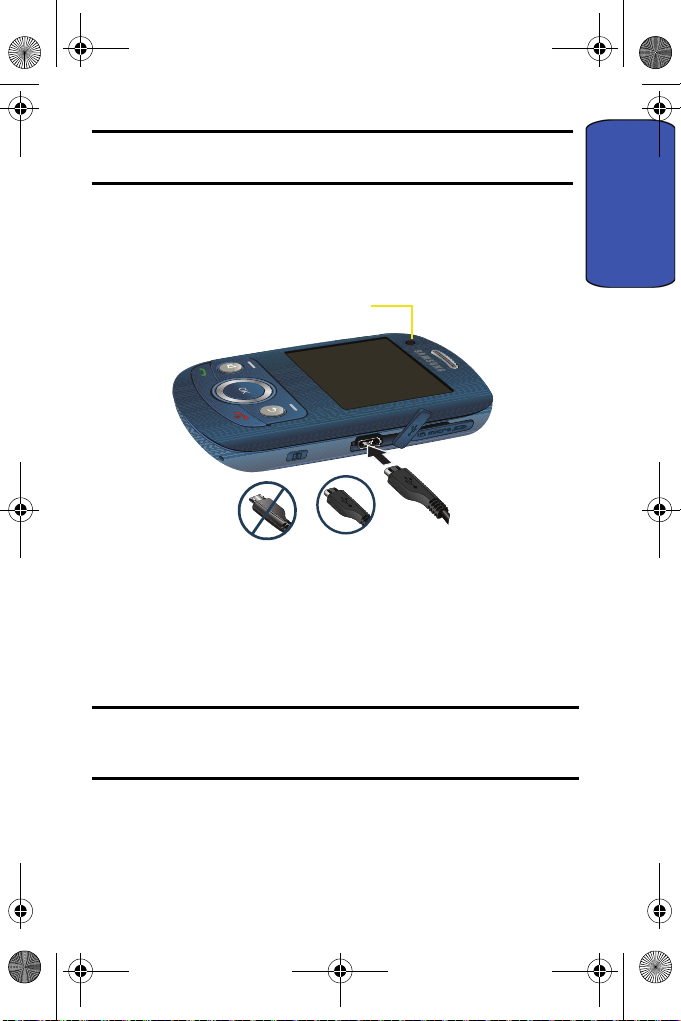
Indicateur de charge
SPH-m560.book Page 11 Thursday, August 13, 2009 2:13 PM
Nota : Pendant le chargement, vous devez débrancher le chargeur avant de retirer
la pile du téléphone pour éviter de l’endommager.
Utilisation du chargeur
1. Localiser la prise du chargeur et des accessoires sur le côté gauche du
téléphone, puis tirer et tourner la languette de plastique.
2. Brancher la fiche du chargeur dans le connecteur d’interface.
Incorrect
Correct
3. Brancher l’autre extrémité à une prise électrique.
4. L’icône de la pile s’anime sur l’écran principal. L’icône indique si la pile
est en cours de chargement ou si elle est complètement chargée.
• L’indicateur est rouge lors du chargement de la pile.
• L’indicateur est vert lorsque la pile est chargée à plus de 90 %.
Nota : Il faut environ quatre heures pour recharger une pile ordinaire complètement
déchargée. Vous pouvez recharger la pile au lithium-ion approuvée par Samsung
avant qu’elle ne se décharge complètement.
Vous êtes prêt!
Utilisation de la carte mémoire microSD sur votre téléphone
Votre téléphone peut prendre en charge un média de stockage de la mémoire,
connu sous le nom de carte mémoire microSDMC. Cette carte est la toute nouvelle
Vous êtes prêt! 11
Page 18

SPH-m560.book Page 12 Thursday, August 13, 2009 2:13 PM
norme de mémoire flash conçue spécialement pour être utilisée sur les petits
mobiles et autres appareils. Cette carte permet de mettre en mémoire des fichiers
multimédias, comme la musique, les vidéos et les photographies, sur votre
téléphone.
La capacité de mémoire totale pour cette carte est de 32 Go.
Nota : La compatibilité avec toutes les cartes microSDMC à grande capacité n’est
pas garantie.
Installer la carte mémoire microSD
MC
Le téléphone comprend une fente pour carte mémoire sur le côté supérieur droit.
Vous pouvez insérer une carte mémoire microSDMC comme mémoire additionnelle
pour stocker les fichiers (p. ex., fichiers audio et photos) sur votre téléphone.
Pour installer la carte
1. Localiser la fente de la carte mémoire située sur le côté droit du
téléphone, puis tirer et tourner la languette de plastique.
2. Insérer la carte microSD
petite partie vers les téléphone - dans la fente de la carte mémoire.
3. Insérer doucement la carte microSD
fermement jusqu’à ce que vous entendiez un clic, indiquant qu’elle est
solidement installée.
Nota : Pour retirer la carte une fois qu’elle est insérée, appuyer fermement sur la
carte et relâcher — la carte sortira de la fente. Si cela ne fonctionne pas, veuillez
réessayer.
MC
- les languettes métalliques face à vous et la
MC
dans la fente puis pousser
4. Maintenant que la carte est installée, replacer la languette de plastique
sur la fente de la carte microSD.
12 Vous êtes prêt!
Page 19

SPH-m560.book Page 13 Thursday, August 13, 2009 2:13 PM
Fonctions de base du téléphone
Votre téléphone offre une interface utilisateur conviviale qui permet de modifier
l’interface via des thèmes de téléchargements. La disponibilité de l’interface
utilisateur personnalisée varie selon le fournisseur de services. Les capacités de
base du téléphone décrites ci-dessous sont générales, elles ne sont pas propres à
une interface utilisateur particulière.
Toutefois, certains principes généraux guident l’interface utilisateur du téléphone.
Pour chaque interface utilisateur, il existe un moyen d’accéder au menu principal
afin de régler la plupart des capacités du téléphone.
Accéder aux menus
1. Choisir la touche programmable de l’interface utilisateur ou presser
pour activer le menu principal.
2. Choisir les éléments du menu en les surlignant avec la touche de
navigation, puis en pressant .
Afficher votre numéro de téléphone
1. Ouvrir le menu principal, mettre en évidence le menu Paramètres, puis
presser .
2. Sélectionner Info téléphone.
3. Sélectionner Numéro de téléphone.
Faire un appel et y répondre
Pour faire un appel
1. S’assurer que le téléphone est allumé.
2. Ouvrir la glissière du téléphone et entrer un numéro de téléphone. Pour
corriger une erreur de composition, presser pour effacer un chiffre
à la fois. Enfoncer et tenir pour effacer tout le numéro.
3. Presser pour lancer l’appel.
4. Presser ou fermer la glissière du téléphone pour mettre fin à
l’appel.
Fonctions de base
Fonctions de base du téléphone 13
Page 20
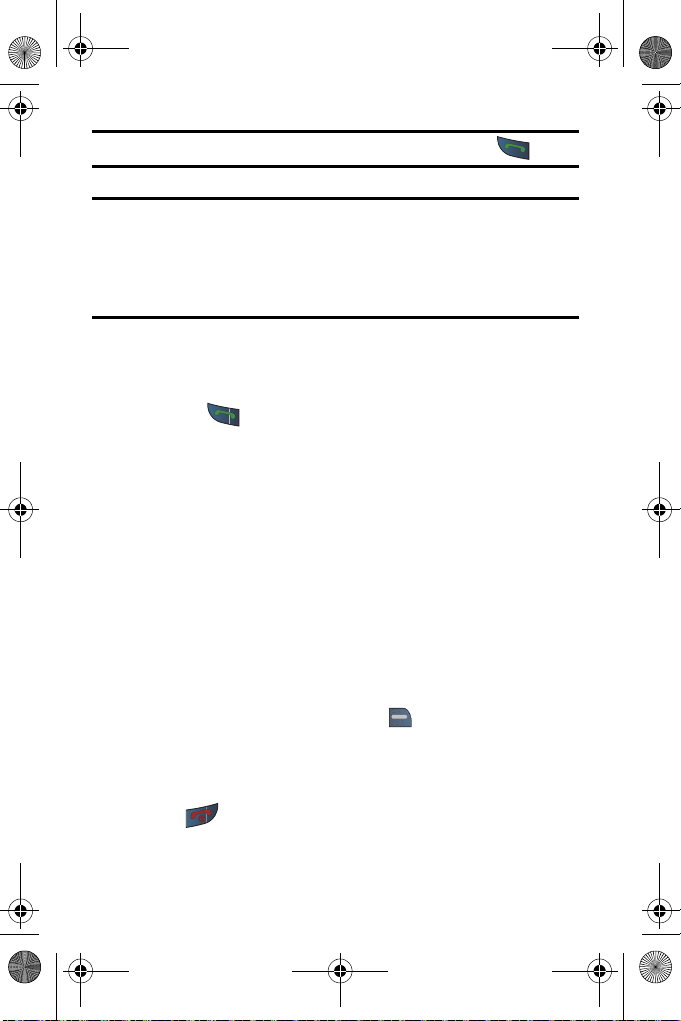
SPH-m560.book Page 14 Thursday, August 13, 2009 2:13 PM
Astuce : Pour recomposer le dernier appel récent, pressez deux fois .
Astuce : Certains réseaux sont compatibles avec la composition +. La composition
+ indique automatiquement au réseau que vous faites un appel international et
ajoute automatiquement le préfixe de composition internationale (généralement le
«011») au numéro. Pour utiliser la composition +, enfoncer et tenir la touche 0
(jusqu’à ce que le + apparaisse) avant d’entrer le numéro de téléphone.
Pour répondre à un appel
1. S’assurer que le téléphone est allumé. (Si le téléphone est éteint, les
appels reçus sont transférés à la boîte vocale.)
2. Presser .
Le téléphone peut vous prévenir que vous recevez un appel des façons suivantes :
• Le téléphone sonne ou vibre (à moins que l’option Silence total ne soit
activée).
• L’écran affiche un message indiquant que vous recevez un appel.
Si le numéro de téléphone de l’appel entrant est enregistré dans vos contacts, le
nom de l’entrée des contacts s’affiche. Si disponible, le numéro de téléphone de la
personne qui appelle s’affiche également.
Les options suivantes sont également offertes :
• Presser la touche de volume située sur le côté du téléphone pour arrêter la
sonnerie.
• Presser la touche programmable de droite pour IGNORER ou enfoncer
et tenir la touche de volume pour transférer immédiatement l'appel entrant
à votre boîte vocale.
Pour mettre fin à un appel
• Presser .
14 Fonctions de base du téléphone
Page 21

SPH-m560.book Page 15 Thursday, August 13, 2009 2:13 PM
Avis d’appel manqué
Lorsque vous ne répondez pas à un appel, les renseignements sur l’appel manqué
s’affichent à l’écran.
Pour composer le numéro de téléphone, presser .
Composer un numéro d’urgence
Vous pouvez téléphoner au 911 (entrer 911 et presser ) même si votre
téléphone est verrouillé ou si votre compte comporte des restrictions.
Avertissement : Après avoir appelé le 911, vous devez mettre fin à l’appel en
appuyant sur * et # sur le clavier. Cela indique au téléphone que vous avez
volontairement mis fin à l’appel 911. Aucun autre appel ne peut être fait tant que
l’appel d’urgence n’est pas terminé.
Options durant un appel
Pendant un appel, utiliser la touche programmable de gauche pour éteindre
(MUET) ou allumer (ACTIVER SON) le microphone de votre téléphone. Vous pouvez
accéder à d’autres Options en pressant la touche programmable de droite
pendant un appel. (Pour choisir une option, presser la touche numérique
correspondante du clavier ou mettre en évidence l’option et presser ).
• (1) Sauvegarder (ou Détails contact) permet d’enregistrer le nouveau
numéro de téléphone dans les contacts.
• (2) Appel à 3 pour parler à deux personnes en même temps. (Pour tout
renseignement, voir la rubrique «Faire un appel à trois» à la page 20.)
• (3) Contacts pour accéder aux options du menu Contacts.
• (4) Mémo vocal pour enregistrer la conversation en cours. (Pour tout
renseignement, voir la rubrique «Mémo vocal» à la page 85.)
• (5) Info téléphone pour afficher le numéro de téléphone, le glossaire des
icônes, la version de matériel/de logiciel ainsi que l’information avancée.
• (6) Touche Discrétion ou Touche Normal pour désactiver les touches de
votre téléphone, ainsi l’interlocuteur ne peut vous entendre presser les
touches de votre téléphone.
• (7) Messagerie pour vérifier si vous avez reçu des avis ou des messages
vocaux, et accéder au contenu des messages vocaux ou texte.
Fonctions de base
Fonctions de base du téléphone 15
Page 22
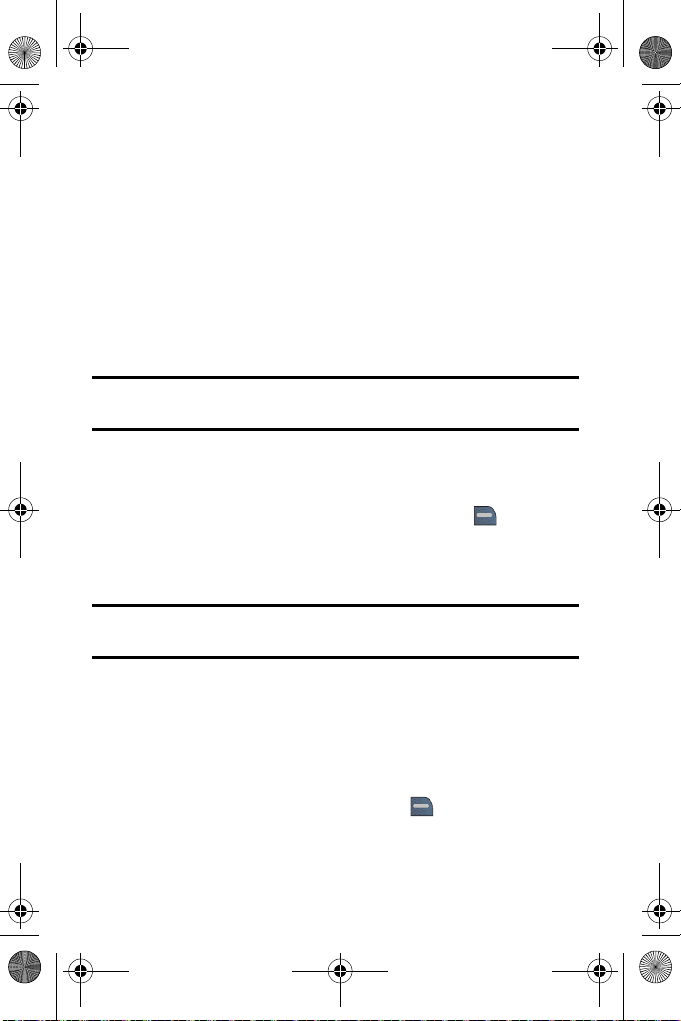
SPH-m560.book Page 16 Thursday, August 13, 2009 2:13 PM
• (8) Registres récents pour vérifier s’il y a des appels manqués, envoyés ou
reçus dans les registres. Vous pouvez également effacer les registres à
partir de ce menu.
• (9) Outils pour accéder aux options du menu Outils.
• (0) Chuchotement activé ou Chuchotement désactivé permet de
chuchoter dans les lieux bruyants. La voix sera amplifiée de façon à être
entendue par l’interlocuteur.
Pendant un appel, il est possible d’entendre l’interlocuteur au moyen du hautparleur en pressant la touche Haut-parleur. Le message « Activation mode hautparleur » s’affichera à l’écran. Pour désactiver le haut-parleur, presser de nouveau
la touche. Le message « Quitter mode haut-parleur » s’affichera à l’écran.
Avertissement : En raison du niveau élevé du volume, ne placez pas l’écouteur
près de votre oreille lorsque le haut-parleur est activé.
Options de fin d’appel
Après avoir effectué un appel à un numéro ou après avoir reçu un appel d’un
numéro qui n’est pas inscrit dans vos contacts, le numéro de téléphone et la durée
de l’appel s’affichent. Presser la touche programmable de droite pour
OPTIONS, puis presser Sauvegarder ce nouveau numéro dans vos contacts. Pour
tout renseignement, voir la section suivante «Enregistrer un numéro de
téléphone ».
Nota : Les options de fin d’appel ne sont pas affichées pour les appels d’appelants
sans identification ou de numéro restreint.
Enregistrer un numéro de téléphone
Le téléphone peut mémoriser jusqu’à 600 numéros de téléphone dans la liste de
contacts. Pour tout renseignement, voir la rubrique «Ajouter un contact» à la page
61.
1. En mode veille, entrer un numéro de téléphone.
2. Presser la touche programmable de droite pour OPTIONS.
3. Sélectionner Sauvegarder.
16 Fonctions de base du téléphone
Page 23

SPH-m560.book Page 17 Thursday, August 13, 2009 2:13 PM
4. Sélectionner Nouv. entrée et presser .
Nota : L’étape 4 ne s'affiche pas quand votre liste de contacts est vide.
5. Au moyen des touches de navigation, sélectionner le type de numéro,
puis presser .
• Mobile • Domicile • Bureau
• Tél éa v. • Fax • Autres
6. Entrer au clavier le nom de la nouvelle entrée.
7. Presser la touche programmable de gauche pour TERMINÉ.
Chercher un numéro de téléphone
1. À partir de l’écran de veille, presser la touche programmable de droite
pour Contacts.
2. Faire défiler votre liste de contacts pour sélectionner le nom désiré et
presser pour effectuer l’appel.
Astuce : Pour trouver un nom plus rapidement dans votre liste, entrer les
premières lettres dans le champ de recherche. L’écran fera défiler la liste jusqu’à
l’entrée qui correspond au texte dans le champ Nom.
Fonctions de base
Astuce : Si l’entrée contient plus d’un numéro de téléphone, faire défiler la liste
vers la gauche ou la droite pour afficher le numéro désiré, puis presser pour
effectuer l’appel.
Composer et enregistrer un numéro de téléphone avec des pauses
Il est possible de sauvegarder ou de composer des numéros de téléphone avec des
pauses pour les utiliser avec les systèmes automatisés, comme la messagerie
vocale ou les numéros de facture de carte de crédit.
Il existe deux types de pauses disponibles sur votre téléphone :
Fonctions de base du téléphone 17
Page 24
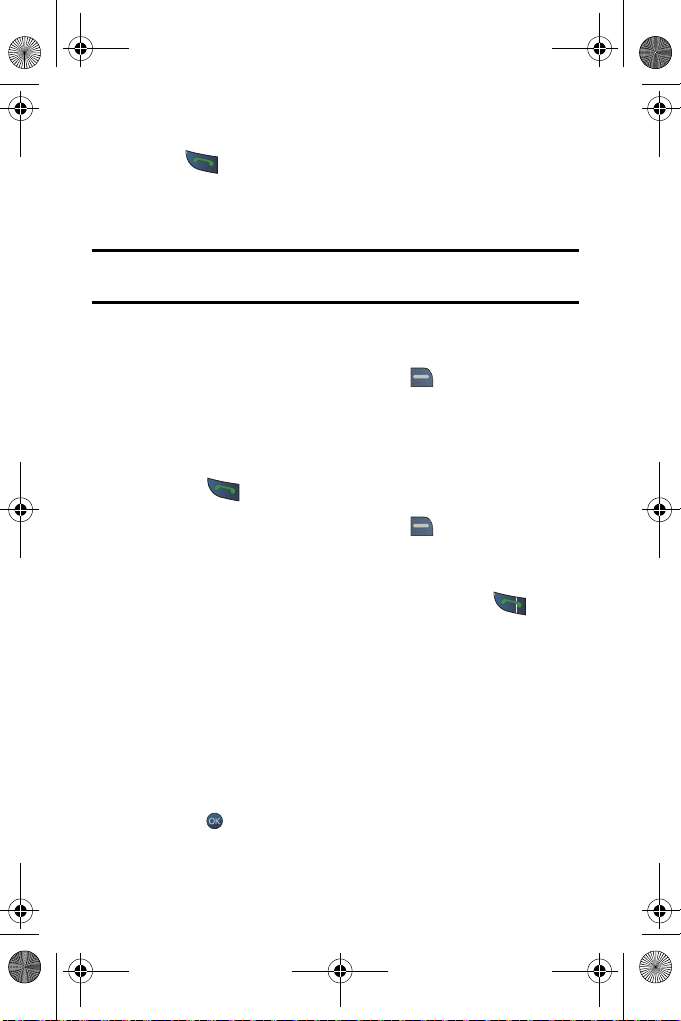
SPH-m560.book Page 18 Thursday, August 13, 2009 2:13 PM
• Une Pause ferme, la série de chiffres suivante est envoyée lorsque vous
pressez .
• Une Pause 2sec, votre téléphone envoie automatiquement la prochaine
série de chiffres au bout de deux secondes.
Nota : Vous pouvez avoir plusieurs pauses dans un numéro de téléphone et
combiner des pauses de deux secondes et des pauses fermes.
Pour enregistrer ou composer un numéro de téléphone avec des pauses
1. Entrer le numéro de téléphone en mode veille.
2. Presser la touche programmable de droite pour afficher les
OPTIONS et sélectionner Pause ferme ou Pause 2sec. Les pauses
fermes sont représentées par un «p», et les pauses de deux secondes
sont représentées par un « t».
3. Entrer les chiffres supplémentaires.
4. Presser pour composer le numéro.
— ou—
Presser la touche programmable de droite pour afficher les
OPTIONS et sélectionner Sauvegarder pour enregistrer le numéro de
téléphone dans vos contacts.
Lorsque vous composez un numéro avec une pause ferme, presser pour
envoyer la prochaine série de chiffres.
Composition abrégée
La composition abrégée vous permet d’entrer un préfixe de six chiffres pour les
numéros que vous utilisez couramment. Lorsque la composition abrégée est
activée, vous pouvez entrer les quatre ou cinq derniers chiffres de tout numéro de
téléphone qui correspond au préfixe de cinq ou six chiffres, et le numéro est
composé.
Pour activer la composition abrégée
1. Ouvrir le menu principal, mettre en évidence le menu Paramètres, puis
presser .
2. Sélectionner Plus....
18 Fonctions de base du téléphone
Page 25
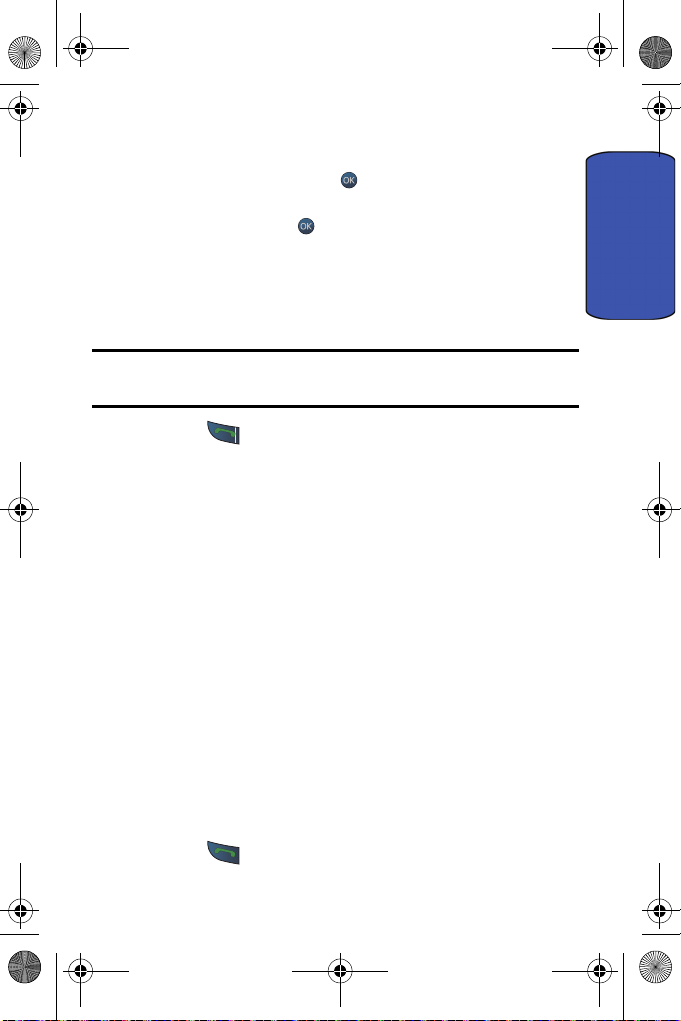
SPH-m560.book Page 19 Thursday, August 13, 2009 2:13 PM
3. Sélectionner Réglage des appels.
4. Sélectionner Compo abrégée.
5. Sélectionner Activé et presser .
6. Entrer le préfixe de cinq ou six chiffres (par exemple, l’indicatif régional
et le préfixe) et presser .
Pour effectuer un appel avec la composition abrégée
1. Entrer les quatre ou cinq derniers chiffres du préfixe. L’indication
«Compo abrégée» s’affiche dans le coin inférieur gauche suivie des
chiffres à inscrire en préfixe.
Nota : S'il y a plus d'une entrée de contact correspondant aux quatre derniers
chiffres, une liste s’affichera pour choisir le numéro désiré.
2. Presser pour faire l’appel.
Utiliser la composition rapide
Vous pouvez enregistrer jusqu’à 98 numéros dans la mémoire de composition
rapide de votre téléphone pour communiquer facilement avec vos amis et votre
famille en appuyant sur quelques touches seulement. Cette fonction vous permet
de composer automatiquement les numéros entrés dans la composition rapide.
Presser une touche pour les entrées 2 à 9 ou deux touches pour les entrées 10 à
99.
Utiliser la composition à une touche pour les entrées 2 à 9
• Enfoncer et tenir la touche appropriée pendant environ deux secondes.
Utiliser la composition à deux touches pour les entrées 10 à 99
1. Presser la première touche.
2. Enfoncer et tenir la seconde touche pendant environ deux secondes.
Fonctions de base
Utiliser l’afficheur
Pour masquer votre numéro de téléphone lorsque vous faites un appel
1. Composer *67 sur le clavier.
2. Entrer le numéro de téléphone.
3. Presser .
Fonctions de base du téléphone 19
Page 26
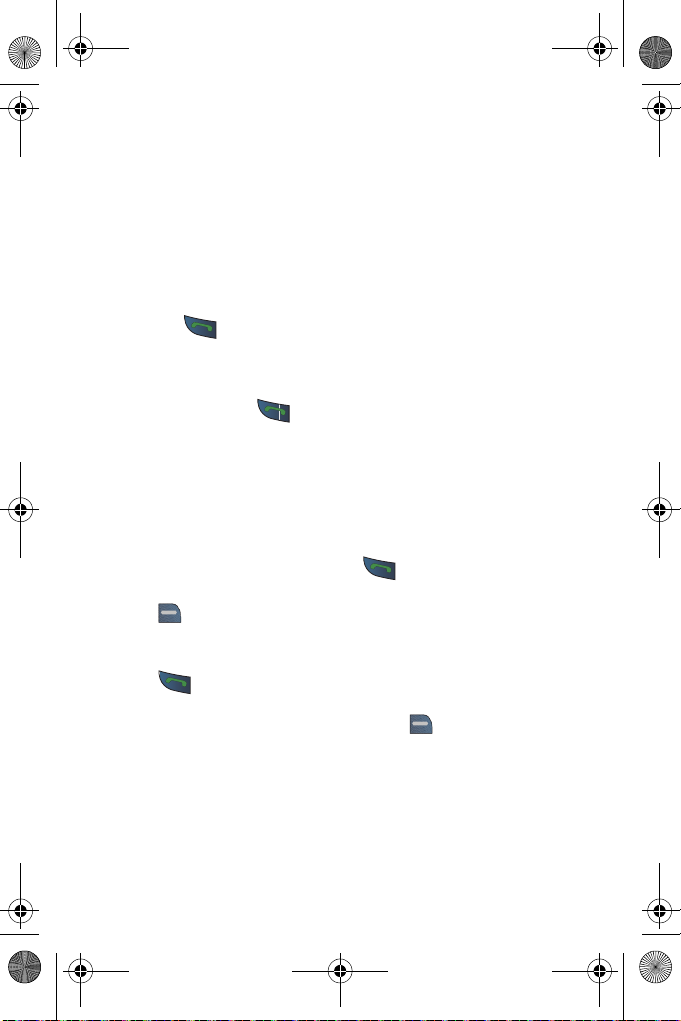
SPH-m560.book Page 20 Thursday, August 13, 2009 2:13 PM
Pour masquer votre numéro en permanence, téléphoner au service à la clientèle du
fournisseur de services de réseau.
Répondre à un appel en attente
Lorsque vous êtes en conversation, la fonction d’appel en attente vous prévient que
vous recevez un appel en émettant deux «bips ». L’écran du téléphone indique que
vous recevez un autre appel et affiche le numéro de téléphone de l’appelant (s’il est
disponible et si vous êtes en mode numérique).
Pour répondre à un appel pendant que vous êtes en conversation
• Presser . (La première personne est mise en attente, et vous répondez
à la deuxième personne).
Pour retourner à la première personne
• Presser de nouveau .
Faire un appel à trois
Avec l’appel à trois, il est possible de parler à deux personnes en même temps.
Lorsque vous utilisez cette fonction, vous devrez payer le taux normal pour le
temps d’antenne des deux appels.
Pour faire un appel à trois
1. Entrer le numéro désiré et presser .
2. Une fois la connexion établie, presser la touche programmable de droite
pour les OPTIONS, puis sélectionner Appel à 3.
3. Sélectionner Contacts, Registres récents ou Entrer numéro de
téléphone pour composer le numéro de l’autre personne et presser
.
4. Lorsque vous avez établi la communication avec l’autre personne,
presser la touche programmable de droite pour JOINDRE afin de
commencer l’appel à trois.
Si l’une des deux personnes auxquelles vous parlez raccroche pendant l’appel,
vous demeurez en communication avec l’autre personne. Si vous êtes la personne
qui a établi la communication et que vous êtes le premier à raccrocher, les trois
personnes sont débranchées.
20 Fonctions de base du téléphone
Page 27

SPH-m560.book Page 21 Thursday, August 13, 2009 2:13 PM
Astuce : Vous pouvez aussi amorcer un appel à trois en affichant un numéro de
téléphone mémorisé dans les contacts, l’historique récent ou la messagerie. Pour
appeler la troisième personne, presser .
Utiliser le TTY avec le téléphone
Un dispositif TTY (ou téléimprimeur téléphonique) est un dispositif de
télécommunication permettant aux personnes sourdes, malentendantes ou qui
ont des difficultés d’élocution de communiquer par téléphone.
Votre téléphone est compatible à certains dispositifs TTY. Veuillez vérifier auprès
du fabricant de votre appareil TTY si celui-ci est compatible avec les transmissions
numériques sans fil. Votre téléphone et le dispositif TTY seront reliés par un câble
spécial qui se branche dans la prise pour casque d’écoute du téléphone. Si ce câble
n’accompagnait pas votre dispositif TTY, veuillez vous adresser au fabricant du
dispositif TTY pour vous procurer le câble de connexion.
Nota : Le service TTY n’est pas offert par tous les fournisseurs de services.
Consultez votre fournisseur de services pour plus d'information.
Pour activer/désactiver le mode TTY
1. Ouvrir le menu principal, mettre en évidence le menu Paramètres, puis
presser .
2. Sélectionner Plus....
3. Sélectionner Accessibilité.
4. Sélectionner Options TTY. (Une brève explication du mode TTY
s’affiche.)
5. Presser la touche programmable de gauche pour TERMINÉ.
6. Presser la touche de navigation du haut ou du bas pour sélectionner
TTY complet, TTY + parole, TTY + écoute ou TTY désactivé, et presser
pour enregistrer et quitter.
Fonctions de base
Nota : En mode TTY, quand le casque d’écoute est branché, le téléphone affichera
l’icône d’accès à TTY. Si le mode TTY est activé, le casque d’écoute ne peut être
utilisé.
Fonctions de base du téléphone 21
Page 28

SPH-m560.book Page 22 Thursday, August 13, 2009 2:13 PM
Important - Appels d’urgence au 911 : Nous recommandons aux utilisateurs du
service TTY de faire leurs appels d’urgence par d’autres moyens, comme les
services TRS (services de relais de télécommunications), un téléphone cellulaire
analogique et les communications par lignes terrestres. Les appels TTY sans fil au
911 peuvent être corrompus lorsqu’ils parviennent à des points de réponse de
sécurité publique (PSAP), rendant certaines communications inintelligibles. Le
problème semble être relié à l’équipement ou aux logiciels TTY utilisés par les
points de réponse. L’industrie des télécommunications sans fil et la communauté
des points de réponse PSAP cherchent actuellement à résoudre ce problème.
22 Fonctions de base du téléphone
Page 29
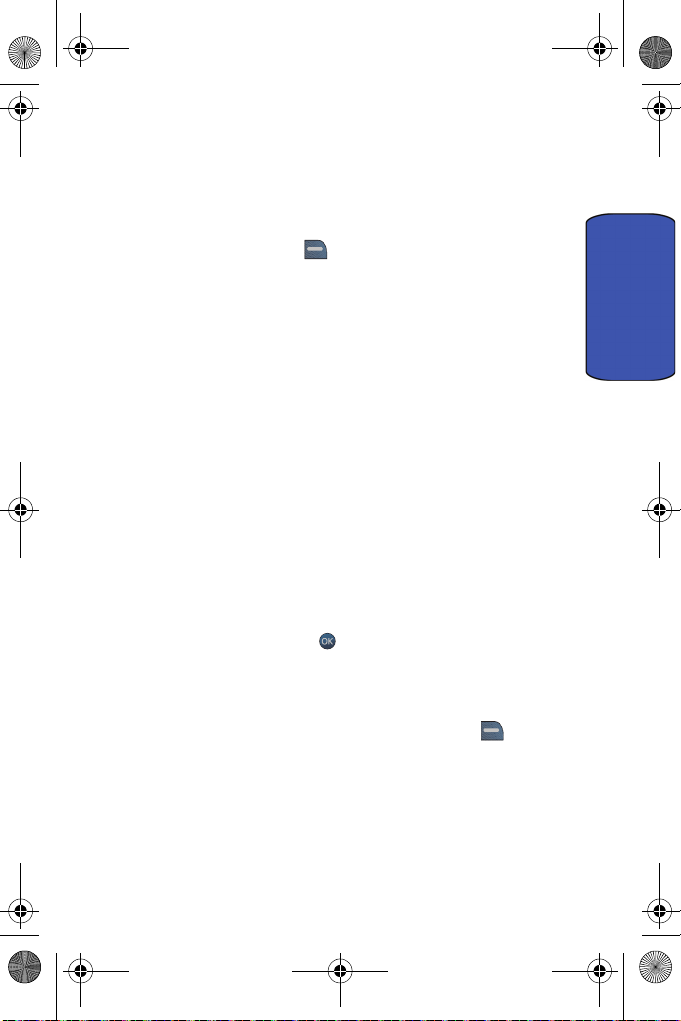
SPH-m560.book Page 23 Thursday, August 13, 2009 2:13 PM
Entrée de texte
Votre téléphone comprend un clavier QWERTY situé sous l’écran d’affichage. Pour
y accéder, il suffit de faire glisser l’écran vers le haut.
Pour changer de mode d’entrée de texte
1. Lorsque l’écran d’affichage permet d’entrer du texte, presser la touche
programmable de droite pour OPTIONS, puis sélectionner Mode
texte.
2. Sélectionner un mode d’entrée de caractères :
• Texte prédictif pour activer ou désactiver le mode d’entrée de texte
prédictif.
• Binettes pour entrer des symboles représentant l’humeur de
l’expéditeur.
• Symboles pour entrer des symboles non représentés sur le clavier
QWERTY.
• Paramètres Texte pour personnaliser le mode d’entrée de texte.
Texte prédictif
Le texte prédictif analyse les lettres que vous entrez grâce à une base de données
de mots intuitive et propose un mot convenable. (Le mot proposé peut changer à
mesure que vous entrez des lettres.) Une liste d’autres mots possibles apparaît
sous votre texte.
• Pour choisir un mot qui se trouve dans la liste, utiliser la touche de
navigation du haut ou du bas pour faire défiler la liste.
• Pour accepter un mot, presser . Une espace est automatiquement
insérée après le mot.
Pour entrer du texte à l’aide du texte prédictif
1. À partir d’un écran d’entrée de texte (par exemple, pour l’ajout d’un
événement dans l’agenda), presser la touche de droite pour
OPTIONS, sélectionner Mode texte.
2. Sélectionner Texte prédictif.
3. Sélectionner Activé.
4. Ouvrir la glissière et utiliser le clavier QWERTY et les touches de
fonctions spéciales pour entrer un événement ou rédiger un message.
Entrée de texte
Entrée de texte 23
Page 30
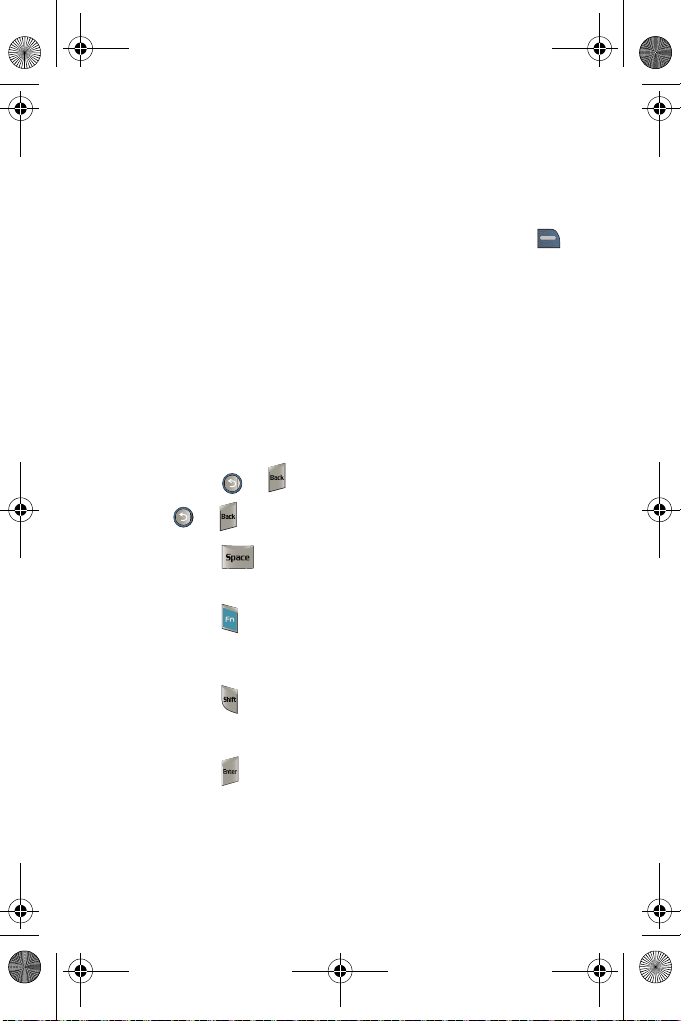
SPH-m560.book Page 24 Thursday, August 13, 2009 2:13 PM
Mode d’entrée de texte alphabétique
Le mode d’entrée de texte alphabétique permet de créer des mots à l’aide des
caractères entrés au clavier. Pour entrer du texte alphabétique, il faut désactiver le
mode d’entrée de texte prédictif.
Pour entrer du texte en mode alphabétique
1. À partir d’un écran d’entrée de texte, presser la touche de droite
pour OPTIONS, sélectionner Mode texte.
2. Sélectionner Texte prédictif.
3. Sélectionner Désactivé.
4. Ouvrir la glissière et utiliser le clavier QWERTY et les touches de
fonctions spéciales pour entrer un événement ou rédiger un message.
Utiliser le clavier QWERTY
Utilisez le clavier QWERTY comme vous utilisez un clavier d’ordinateur. Voici les
touches qui permettent d’exécuter des fonctions spéciales :
• Presser ou pour effacer un seul caractère. Enfoncer et tenir
ou pour effacer toute l’entrée.
• Presser pour insérer une espace entre les mots et les
caractères.
• Presser pour utiliser les caractères de la partie supérieure des
touches QWERTY (p. ex., $, @, #,!) et pour verrouiller/déverrouiller le
mode 123.
• Presser pour changer le mode d’entrée de texte entre majuscules
(p. ex., ABC, PRÉDICTIF), minuscules (p. ex., abc, prédictif) ou
majuscules sur la première lettre (p. ex., Abc, Prédictif).
• Presser pour déplacer le curseur à la ligne suivante dans un
message.
24 Entrée de texte
Page 31

SPH-m560.book Page 25 Thursday, August 13, 2009 2:13 PM
Nota : Quand l’option de texte Deux langues est activée, les caractères avec accent
s’affichent.
Chiffres, symboles, binettes et textes rapides
Voir la rubrique «Pour changer de mode d’entrée de texte» à la page 23 pour
entrer les types de caractères suivants.
Pour entrer des symboles
1. À partir d’un écran d’entrée de texte, presser la touche de droite
pour OPTIONS, sélectionner Mode texte.
2. Sélectionner Symboles. Pour entrer un symbole, presser la touche
numérique correspondante indiquée à l’écran. Utiliser les touches de
navigation pour faire défiler les symboles supplémentaires.
Pour entrer des chiffres
• À partir d’un écran d’entrée de texte, enfoncer et tenir , puis la touche
numérique correspondante sur le clavier.
Pour entrer des binettes
1. À partir d’un écran d’entrée de texte, presser la touche de droite
pour OPTIONS, sélectionner Mode texte.
2. Sélectionner Binettes. Pour entrer une binette, presser la touche
correspondante affichée à l’écran. Utiliser les touches de navigations du
haut et du bas pour faire défiler les émoticônes supplémentaires.
Nota : Les binettes ne sont pas disponibles pour les contacts ou les notes.
Pour entrer des textes rapides
1. Presser la touche programmable de droite pour OPTIONS, puis
presser Aj. textes rapides.
2. Faire défiler la liste de messages préétablis jusqu’au message désiré et
presser .
• Plus tout renseignement, voir la rubrique «Textes rapides» à la page 56.
Entrée de texte
Entrée de texte 25
Page 32

SPH-m560.book Page 26 Thursday, August 13, 2009 2:13 PM
Itinérance
Signification des icônes à l’écran
L’écran de votre téléphone vous informe toujours quand vous êtes hors de votre
réseau.
Témoin d’itinérance
Autres réseaux numériques
Nota : Il se peut que vous payiez un tarif à la minute plus élevé pour les appels en
itinérance.
Itinérance dans les autres réseaux numériques
Lorsque vous êtes en mode itinérance, il est parfois impossible d’accéder à
certaines fonctions, comme les services Web.
Nota : Si vous êtes au téléphone au moment de sortir de votre réseau et que vous
entrez dans une zone d’itinérance, l’appel sera coupé. Si vous perdez l’appel dans
une zone où vous croyez que le service est disponible, éteindre et allumer de
nouveau le téléphone pour vous rebrancher au réseau.
Réglage du mode itinérance
À partir de l’option de menu Itinérance, il est possible de déterminer les signaux
que le téléphone accepte. Trois possibilités de réglage vous permettent de régler
l’itinérance :
1. Ouvrir le menu principal, mettre en évidence le menu Paramètres, puis
presser .
2. Sélectionner Plus....
3. Sélectionner Itinérance.
Sélectionner Régler mode.
4.
5. Pour sélectionner une option, la mettre en évidence et presser .
26 Itinérance
Page 33

SPH-m560.book Page 27 Thursday, August 13, 2009 2:13 PM
• Automatique permet au téléphone de chercher automatiquement le
service. Quand le service n’est pas disponible, il recherche un autre
système.
• Mode 1X seul. pour accéder aux réseaux 1X. Aucun service EVDO
n’est disponible.
• Mode local seul. pour vous brancher au réseau local et empêcher
l’utilisation de l’itinérance dans d’autres réseaux.
Mise à jour PRL
Vous pouvez mettre à jour manuellement la liste de préférence d’itinérance (PRL)
en accédant aux réseaux des partenaires d’itinérance de votre fournisseur de
services ou en activant de nouveaux systèmes. Vous aurez ainsi un meilleur signal
ou une couverture étendue. Cette fonction n’est pas fréquente, vous n’avez pas à
la vérifier souvent. Il suffit de régler cette fonction, si vous prévoyez sortir du
réseau de votre fournisseur de services pour vous assurer d’avoir la meilleure
couverture possible.
1. Ouvrir le menu principal, mettre en évidence le menu Paramètres, puis
presser .
1
2. Sélectionner Plus....
3. Sélectionner Itinérance.
Sélectionner MÀJ PRL.
4.
Itinérance
1. La disponibilité de ce sous-menu varie selon la version d’interface utilisateur du
téléphone.
Itinérance 27
Page 34

SPH-m560.book Page 28 Thursday, August 13, 2009 2:13 PM
Service vocal
La reconnaissance vocale vous permet de donner verbalement des commandes
pour vous servir des fonctions courantes du téléphone.
Pour activer la reconnaissance vocale
1. Enfoncer et tenir . (Le téléphone vous demande de dire une
commande vocale.)
2. Dire l’une des commandes suivantes :
• Appeler <Nom/N
o
> • Rechercher <Nom>
• Envoyer texte <Nom/N
• Envoyer photo <Nom/N
• Autres options (affiche 3 autres
commandes)
Appeler <Nom/No>
Vous pouvez composer tout numéro de téléphone nord-américain valide de 7, 10
ou 11 chiffres. Vous pouvez aussi prononcer le nom de l’un de vos contacts pour
composer son numéro.
Conseils pour utiliser la commande «Appeler <Nom ou numéro>» :
o
> • Ouvrir <Application>
o
> • Vérifier <Entrée>
• La composition vocale fonctionne mieux dans les lieux calmes.
• Lorsque vous dites un numéro, parlez à une vitesse normale et prononcez
chaque chiffre clairement. Il n’est pas nécessaire de faire une pause entre
chaque chiffre.
• Le téléphone reconnaît les chiffres un, deux, trois, quatre, cinq, six, sept,
huit, neuf, zéro et oh. Le téléphone ne reconnaît pas les nombres tels que
«un huit cents» pour «1-800». Il faut plutôt dire «un-huit-zéro-zéro».
• Le téléphone ne reconnaît que les numéros nord-américains valides de 7,
10 ou 11 chiffres.
• Si le téléphone ne reconnaît habituellement pas votre voix lorsque vous
vous servez de cette fonction, essayez d’adapter la fonction de composition
vocale à votre voix, ce qui peut augmenter considérablement l’efficacité de
cette fonction dans certains cas.
Pour faire un appel en utilisant la commande «Appeler <Nom/No>
1. Activer la fonction de reconnaissance vocale. (Voir la page 28.)
28 Service vocal
Page 35

SPH-m560.book Page 29 Thursday, August 13, 2009 2:13 PM
2. Dire «Appeler», suivi du nom de l’un de vos contacts ou d’un numéro
nord-américain valide de 7, 10 ou 11 chiffres, d’une voix claire et
naturelle.
• Si le téléphone vous demande « Avez-vous dit...?», suivi du bon
numéro, répondre «Oui». Vous pouvez aussi choisir le bon numéro
parmi ceux affichés à l’écran en pressant au numéro désiré. Le
téléphone composera le numéro.
• Si le téléphone demande « Avez-vous dit...?», suivi du mauvais
numéro, dire «Non». S’il y a d’autres possibilités, le téléphone vous
propose le numéro suivant. Vous pouvez aussi presser la touche de
navigation du haut ou du bas pour sélectionner le bon numéro dans
la liste de choix et presser pour le composer.
3. Vous pouvez également téléphoner à une personne dans vos contacts
en prononçant son nom, exactement comme il est entré dans les
contacts. Le téléphone fait entendre le nom et l’affiche à l’écran.
Si vous avez indiqué un nom de vos contacts auquel plus d’un numéro
est associé, le téléphone affiche les différentes entrées (domicile 1,
bureau 1, cellulaire 1, téléavert 1, autres 1) et vous demande laquelle
vous voulez, dire le nom de l’entrée et le téléphone composera le
numéro de l’entrée choisie.
Envoyer texte <Nom/No>
Pour rédiger un message texte en utilisant le service vocal
1. Activer la fonction de reconnaissance vocale. (Voir la page 28.)
2. Dire «Envoyer texte», suivi du nom de l’un de vos contacts ou d’un
numéro nord-américain valide de 7, 10 ou 11 chiffres.
• Si le téléphone vous demande « Avez-vous dit...?», suivi du bon
numéro, répondre «Oui». Vous pouvez aussi choisir le bon numéro
parmi ceux affichés à l’écran en pressant au numéro désiré.
• Si le téléphone demande « Avez-vous dit...?», suivi du mauvais
numéro, dire «Non». S’il y a d’autres possibilités, le téléphone vous
propose le numéro suivant. Vous pouvez aussi presser la touche de
navigation du haut ou du bas pour sélectionner le bon numéro dans la
liste de choix.
3. Rédiger le message. Pour tout renseignement, voir la rubrique «Pour
envoyer un message texte» à la page 49, à partir de l’étape 6.
Service vocal
Service vocal 29
Page 36

SPH-m560.book Page 30 Thursday, August 13, 2009 2:13 PM
Envoyer photo <Nom/No>
Pour envoyer un message photo/vidéo à l’aide du service vocal
1. Activer la fonction de reconnaissance vocale. (Voir la page 28.)
2. Dire «Envoyer photo», suivi du nom de l’un de vos contacts ou d’un
numéro nord-américain valide de 7, 10 ou 11 chiffres.
• Si le téléphone vous demande «Avez-vous dit...?», suivi du bon nom,
répondre «Oui». Vous pouvez aussi choisir la bonne adresse parmi
celles affichées à l’écran en pressant à l’adresse désirée.
• Si le téléphone demande «Avez-vous dit...?» suivi du mauvais nom,
dire «Non». S’il y a d’autres possibilités, le téléphone vous propose le
nom suivant. Vous pouvez aussi presser la touche de navigation du
haut ou du bas pour sélectionner la bonne adresse dans la liste de
choix.
3. Rédiger le message à l’aide du clavier. Pour tout renseignement, voir la
rubrique «Messages photo/vidéo» à la page 51.
Rechercher <Nom>
Vous pouvez trouver des renseignements sur les personnes inscrites dans vos
contacts en prononçant en entier le nom de la personne.
Pour trouver des renseignements à l’aide de la commande Rechercher <Nom>
1. Activer la fonction de reconnaissance vocale. (Voir la page 28.)
2. Dire «Rechercher», suivi du nom de la personne, exactement comme il
est entré dans vos contacts. Le téléphone fait entendre le nom, puis
affiche à l’écran les renseignements sur la personne.
Si le téléphone demande « Avez-vous dit...?», suivi du mauvais nom,
dire «Non». S’il y a d’autres possibilités, le téléphone vous propose le
nom suivant. S’il n’y a pas d’autres noms, le téléphone dit «Aucune
correspondance trouvée ».
Ouvrir <Application>
Vous pouvez ouvrir une application ou accéder à un menu en disant « Ouvrir», suivi
de la «destination», soit une application ou un menu.
Pour consulter la liste des destinations possibles
1. Activer la fonction de reconnaissance vocale. (Voir la page 28.)
30 Service vocal
Page 37

SPH-m560.book Page 31 Thursday, August 13, 2009 2:13 PM
2. Dire «Ouvrir», la liste des destinations valides s’affiche et le téléphone
vous demande «Veuillez choisir». Si la liste est trop longue pour être
entièrement affichée, l’écran affiche « Menu suivant». Vous pouvez dire
le nom d’une destination, ou dire «Menu suivant» pour voir l’écran
suivant.
Vérifier <Entrée>
L’option « Vérifier» de la reconnaissance vocale vous donne des renseignements
sur l’état du service, l’intensité du signal et le niveau de charge de la pile.
Pour accéder aux renseignements sur l’état du téléphone
1. Activer la fonction de reconnaissance vocale. (Voir la page 28.)
2. Dire «Vérifier», suivi de l’un des éléments suivants :
• État : le téléphone répète ce mot et affiche TOUS les renseignements
sur l’état du téléphone.
• Heure : le téléphone répète ce mot et affiche l’heure et la date.
• Force du signal : le téléphone répète ce mot et affiche l’intensité
actuelle du signal.
• Autres options (affiche trois autres commandes).
• Opérateur : le téléphone répète ce mot et affiche le type de couverture
du réseau.
• Batterie : le téléphone répète ce mot et affiche le niveau de charge
actuel de la pile.
• Mon numéro de téléphone : le téléphone répète ce mot et affiche
votre numéro de téléphone.
Personnalisation du service vocal
Configuration de la confirmation
Vous pouvez configurer un réglage de confirmation pour les commandes vocales.
Pour configurer la confirmation
1. Ouvrir le menu principal, mettre en évidence le menu Paramètres, puis
presser .
2. Sélectionner Plus....
3. Sélectionner Accessibilité.
4. Sélectionner Service vocal.
5. Sélectionner Confirmation.
Service vocal
Service vocal 31
Page 38

SPH-m560.book Page 32 Thursday, August 13, 2009 2:13 PM
6. Mettre en évidence l’une des options suivantes : Automatique, Toujours
confirmer ou Jamais confirmer.
7. Presser la touche programmable de gauche pour OK.
Configuration de l’adaptation de la voix
Vous pouvez configurer votre téléphone afin qu’il puisse reconnaître votre voix lors
de l’utilisation des commandes vocales.
Pour configurer l’adaptation de la voix
1. Ouvrir le menu principal, mettre en évidence le menu Paramètres, puis
presser .
2. Sélectionner Plus....
3. Sélectionner Accessibilité.
4. Sélectionner Service vocal.
5. Sélectionner Adaptation.
6. Sélectionner Adapter Voix.
7. Presser la touche programmable de gauche pour DÉMARRER.
8. Dire la série de commandes. Pour effacer l’enregistrement, presser la
touche programmable de droite pour PRÉCÉDENT et enregistrer de
nouveau.
Astuce : Pour réinitialiser l’adaptation de la voix, presser Réinitialiser voix dans le
menu Adaptation.
Modification du mode des invites sonores
Par défaut, le mode audio du service vocal est activé, ainsi votre téléphone
comporte des invites sonores comme «Veuillez dire une commande».
Pour modifier le mode des invites sonores
1. Ouvrir le menu principal, mettre en évidence le menu Paramètres, puis
presser .
2. Sélectionner Plus....
3. Sélectionner Accessibilité.
4. Sélectionner Service vocal.
5. Sélectionner Modes audio.
6. Mettre en évidence l’une des options suivantes :
32 Service vocal
Page 39

SPH-m560.book Page 33 Thursday, August 13, 2009 2:13 PM
• Mode expert : l’invite n’est qu’une tonalité.
• Mode invites : une invite sonore demande de dire l’information.
7. Presser la touche programmable de gauche pour OK.
Affichage de la version du logiciel de reconnaissance vocale
Vous pouvez afficher l’information sur le logiciel de reconnaissance vocale installé
sur le téléphone.
Pour afficher la version du logiciel de reconnaissance vocale
1. Ouvrir le menu principal, mettre en évidence le menu Paramètres, puis
presser .
2. Sélectionner Plus....
3. Sélectionner Accessibilité.
4. Sélectionner Service vocal.
5. Sélectionner À propos de. Presser la touche programmable de droite
pour PRÉCÉDENT.
Service vocal
Service vocal 33
Page 40

SPH-m560.book Page 34 Thursday, August 13, 2009 2:13 PM
Menu principal
Interface utilisateur
Le téléphone SPH-m560 offre diverses interfaces utilisateurs liées à l’aspect et la
convivialité et que l’utilisateur peut personnaliser selon ses préférences. La
disponibilité d’une interface utilisateur personnalisée varie selon le fournisseur de
services. Toutes les interfaces utilisateurs présentent un menu principal dans la
partie inférieure de l’écran afin d’aider à exploiter et configurer les fonctions du
téléphone. On peut accéder à ce menu à partir d’une touche programmable
spéciale ou de la touche . Ce guide d’utilisateur porte sur la description des
fonctions et des options du menu principal. Pour de l’information sur d’autres
façons d’accéder au menu principal, veuillez consulter le document fournir avec
votre téléphone et contacter le service à la clientèle de votre fournisseur de
services.
Types de menu
Votre téléphone peut afficher les diverses fonctions et options dans deux types de
menu différents, soit Grille et Liste. Par défaut, votre téléphone est réglé au type de
menu Grille.
Type Grille
Le type grille affiche le premier niveau de menu avec des icônes disposées en
grille. Dans les autres niveaux de menu, les choix sont disposés dans une liste
verticale.
• Pour naviguer dans le premier niveau de menu, il vous suffit de presser la
touche de navigation dans la direction correspondant à votre choix.
Sélectionner l’option désirée et presser .
Type Liste
Le type Liste affiche tous les menus dans une liste verticale. Quand vous naviguez
dans les menus, les options sont surlignées. Vous pouvez vous servir des touches
de navigation pour faire défiler les menus rapidement et facilement. La barre de
défilement à la droite du menu vous indique en tout temps votre position dans le
menu.
• Pour naviguer dans un menu, il suffit de presser la touche de navigation du
haut ou du bas. Si vous êtes dans un menu du premier niveau, comme
Paramètres, vous pouvez aussi passer au prochain menu en pressant la
touche de navigation de gauche ou de droite.
• Pour accéder directement au menu désiré, presser la touche numérique
correspondante.
34 Menu principal
Page 41

SPH-m560.book Page 35 Thursday, August 13, 2009 2:13 PM
Changer le type de menu du téléphone
Votre téléphone vous permet de choisir le type d’affichage du menu.
Pour choisir le type d’affichage du menu
1. Ouvrir le menu principal.
2. Presser la touche programmable de droite pour basculer entre
Grille ou Liste.
Mise en page du menu
La grille comprend les menus suivants :
1 : Web 2 : Divertissement 3 : Téléchargements 4 : Sonneries
5 : Messagerie 6 : Appels 7 : Contacts 8 : Al. manquées
9 : Appareil photo * : Outils 0 : Paramètres # : Support du
La liste comprend les mêmes menus, mais dans l’ordre suivant :
1 : Web
2 : Divertissement
3 : Téléchargements
4 : Sonneries
5 : Messagerie
6 : Appels
7 : Contacts
8 : Al. manquées
9 : Appareil photo
* : Outils
0 : Paramètres
# : Support du téléphone
téléphone
Menu principal
Menu principal 35
Page 42

SPH-m560.book Page 36 Thursday, August 13, 2009 2:13 PM
Chaque menu (présenté en ordre alphabétique) donne accès aux fonctions et
options suivantes :
• Al. manquées pour afficher la liste des alertes manquées afin d’attirer
l’attention sur les événements concernés. Pour tout renseignement, voir la
rubrique «Alertes manquées» à la page 64.
• Appareil photo pour utiliser les fonctions de l’appareil photo/vidéo. Pour
tout renseignement, voir la rubrique «Appareil photo» à la page 65.
• Appels pour gérer les appels entrants, sortants, manqués et récents. Pour
tout renseignement, voir la rubrique «Appels» à la page 60.
• Contacts pour gérer la liste des contacts. Pour tout renseignement, voir la
rubrique «Contacts» à la page 61.
• Divertissement pour lire les clips vidéo et audio en direct ou enregistrés.
Pour tout renseignement, voir la rubrique «Divertissement» à la page 39.
Pour acheter et écouter de la musique téléchargée. Pour tout
renseignement, voir la rubrique «Musique» à la page 39.
• Messagerie pour rester en contact avec vos amis au moyen de la
messagerie. Pour tout renseignement, voir la rubrique «Messagerie» à la
page 49.
• Outils pour accéder aux outils facilitant la gestion de votre journée de
travail. Pour tout renseignement, voir la rubrique «Outils» à la page 74.
• Paramètres pour configurer le téléphone selon vos préférences et le réseau
disponible. Pour tout renseignement, voir la rubrique «Paramètres» à la
page 94.
• Sonneries pour accéder et configurer les réglages pour les sonneries, les
appels vocaux, la messagerie et l’agenda. Pour tout renseignement, voir la
rubrique «Sonneries» à la page 44.
• Support du téléphone pour accéder au répertoire des services à la clientèle
et d’assistance. Pour tout renseignement, voir la rubrique «Support du
téléphone» à la page 110.
• Téléchargements pour télécharger des dossiers, comme les économiseurs
d’écran, les sonneries, les jeux et les applications afin de personnaliser
votre téléphone. Pour tout renseignement, voir la rubrique
«Téléchargements» à la page 41.
• Web pour accéder à internet pour chercher les pages personnalisées des
appareils sans fil. Pour tout renseignement, voir la rubrique «Web» à la
page 37.
36 Menu principal
Page 43

SPH-m560.book Page 37 Thursday, August 13, 2009 2:13 PM
Web
Quand vous ouvrez le navigateur, le téléphone se branche à Internet, et l’icône
d’indicateur de service s’affiche.
Lancement du navigateur Web
• Ouvrir le menu principal, mettre en évidence Web, puis presser .
La première fois que vous utiliserez le navigateur Web, on vous demandera de vous
soumettre à un processus de sécurité qui prend environ trois minutes. Si vous
aviez une connexion précédemment, la dernière page visitée s’affichera.
Navigation sur le Web
Utiliser les touches suivantes pour naviguer sur le Web.
Touche programmable de
gauche
Touche de navigation Faire défiler la page vers le haut ou le bas.
Touches de volume Faire défiler une page à la fois.
Utiliser les conseils suivants pour naviguer sur le Web :
Choisir un élément.
• Sélectionner des éléments à l’écran en utilisant la touche de navigation pour
mettre en évidence l’élément désiré, et presser la touche programmable
désirée (ou presser ).
Vous verrez que la touche programmable de gauche est utilisée
principalement pour sélectionner des éléments. Elle correspond souvent au choix
OK ou OUVRIR.
• Si les éléments d’une page sont numérotés, vous pouvez utiliser le clavier
(les touches numérotées) pour en sélectionner un.
• Sélectionner les liens en les surlignant et en pressant ensuite la touche
programmable appropriée.
Web
Astuce : Le dixième élément d’une liste numérotée peut être sélectionné en
pressant la touche 0 du clavier, même si le chiffre 0 ne fait pas partie des choix du
menu.
• Pour revenir à la page précédente, presser de votre téléphone. (Veuillez
prendre note que la touche est également utilisée comme touche de
rappel arrière pour supprimer du texte.)
Web 37
Page 44

SPH-m560.book Page 38 Thursday, August 13, 2009 2:13 PM
Utilisation de la barre d’outils
En pressant la touche programmable BARRE D’OUTILS, vous pouvez naviguer
d’une page Web à l’autre et configurer les options du navigateur. Presser la touche
programmable BARRE D’OUTILS et sélectionner l’une des options suivantes :
• Page préc. pour ouvrir la page précédente (si aucune autre page Web n’a
été ouverte, cette option est voilée).
• Page suiv. pour ouvrir la page suivante (si la page Web de démarrage est
ouverte, cette option est voilée).
• Ma page d’accueil pour revenir à la page d’accueil du fournisseur de
services.
• Mes pages pour ajouter des pages aux favoris, afficher les favoris et voir les
pages visitées récemment.
• Recherche pour lancer le moteur de recherche.
• Options pour afficher les options suivantes :
• Taille de police
• Envoyer cette page à...
• Effacer données privées
• Avancé pour afficher les options suivantes : Info page, Images act/
dés, Réinit. navigateur, Activer journal des erreurs, Envoyer
référent, Invite de redirection, Réinit. les paramètres du
navigateur, À propos du navigateur et JavaScript.
38 Web
Page 45

SPH-m560.book Page 39 Thursday, August 13, 2009 2:13 PM
Divertissement
Le menu Divertissement vous permet d’écouter, de visionner et de télécharger des
fichiers média sur votre téléphone. Vous pouvez télécharger les fichiers à partir du
serveur de votre fournisseur de services. En accédant au menu Divertissement, les
options suivantes s’afficheront :
• Télé et radi o contient les clips vidéo (télévision) et audio (radio)
disponibles sur le réseau.
• Musique contient les fichiers audio que vous pouvez acheter et télécharger.
Télé et radio
Pour accéder à Télé et radio :
1. Ouvrir le menu principal, mettre en évidence le menu Divertissement,
puis presser .
2. Mettre en évidence Télé et radio et presser . Des frais additionnels
peuvent être facturés pour l’utilisation de ce service.
3. Une fois l’application lancée, parcourir le contenu multimédia proposé
par le fournisseur de services à l’aide des touches de navigation.
Presser pour faire vos choix.
4. Suivre les directives à l’écran pour acheter et passer le clip souhaité.
Musique
Pour accéder au Centre de Musique :
1. Ouvrir le menu principal, mettre en évidence le menu Divertissement,
puis presser .
2. Mettre en évidence Musique et presser . Le Centre de Musique
s’affiche.
3. Suivre les directives à l’écran pour télécharger des chansons ou autres
clips audio. Des frais d’utilisation peuvent s’appliquer.
Lecteur de musique
Pour démarrer le lecteur de musique
1. Ouvrir le menu principal, mettre en évidence le menu Divertissement,
puis presser .
Divertissement
Divertissement 39
Page 46

SPH-m560.book Page 40 Thursday, August 13, 2009 2:13 PM
2. Mettre en évidence Musique, puis presser . Le Centre de musique
s’affiche.
3. Sélectionner une chanson et presser pour débuter la lecture.
Pour arrêter le lecteur de musique
• Presser . Lorsque votre téléphone vous demande de confirmer, vous
devez sélectionner Quitter et presser .
Commandes du lecteur de musique
• Presser pour lire ou arrêter la chanson en cours.
• Presser la touche de navigation de droite pour passer à la chanson suivante
de la liste de lecture en cours.
• Presser la touche de navigation de gauche pour revenir à la chanson
précédente de la liste de lecture en cours.
• Presser la touche de navigation du haut ou du bas pour afficher toutes les
chansons de la liste de lecture en cours. Presser les touches de navigation
ou sur les touches du lecteur de musique pour vous déplacer dans la liste,
et sélectionner une piste.
• Utiliser les touches latérales de volume pour régler le volume.
• Pendant que le lecteur multimédia joue, presser la touche programmable de
droite pour afficher le Menu et choisir l’une des options suivantes :
• Répéter pour répéter la chanson en cours.
• Lecture aléatoire pour faire jouer de façon aléatoire la liste de lecture
en cours.
• More from Artist (Plus sur l’artiste) pour voir de l’information
additionnelle sur l’artiste.
• Boutique pour écouter et acheter de nouvelles chansons.
• Lecteur pour revenir au menu principal du lecteur.
• Pendant la lecture d’un fichier avec le lecteur de musique, presser la touche
programmable de gauche pour Pause afin d’arrêter temporairement la
musique.
40 Divertissement
Page 47

SPH-m560.book Page 41 Thursday, August 13, 2009 2:13 PM
Téléchargements
Vous pouvez télécharger les types d’éléments suivants sur votre téléphone :
• Sonneries permet de télécharger et d’assigner des types de sonnerie aux
appels vocaux.
• Papiers peints permet de télécharger et d’assigner des papiers peints sur
votre téléphone.
• Jeux permet de télécharger des jeux et d’y jouer. Vous pouvez également
jouer à des jeux de démonstration préinstallés.
• Applications permet de télécharger et d’exécuter des applications sur
votre téléphone.
Téléchargements
Pour télécharger des éléments sur votre téléphone
1. Ouvrir le menu principal, mettre en évidence le menu Téléchargements,
puis presser .
2. Mettre en évidence Sonneries, Papiers peints, Jeux ou Applications.
3. Mettre en évidence Télécharger, puis presser . Le navigateur
s’ouvrira et vous mènera au menu de téléchargement sélectionné.
4. À l’aide de la touche de navigation, sélectionner l’élément que vous
voulez télécharger. (Pour tout renseignement, voir la rubrique
«Navigation sur le Web» à la page 37).
5. Suivre les directives pour effectuer l’achat.
Téléchargements
Nota : Le téléphone peut conserver en mémoire un nombre limité d’applications,
de sonneries, de papiers peints et de jeux téléchargés sur votre téléphone. Ce
nombre dépend de la taille du fichier. Dans le menu Téléchargements, vous
pouvez vérifier l’état de la mémoire, pressez la touche programmable de droite
pour OPTIONS, sélectionnez État de la mémoire, puis pressez .
Assigner les sonneries et les papiers peints
Assigner les sonneries téléchargées
Vous pouvez assigner une sonnerie à plus d’un type d’appel.
Téléchargements 41
Page 48

SPH-m560.book Page 42 Thursday, August 13, 2009 2:13 PM
1. Ouvrir le menu principal, mettre en évidence le menu Téléchargements,
puis presser .
2. Mettre en évidence Sonneries, puis presser .
Pour entendre la sonnerie, mettre en évidence la sonnerie désirée et
presser . Lorsque vous avez terminé, presser pour retourner au
menu Sonneries.
3. Presser la touche programmable de droite, puis sélectionner Définir
comme....
4. Sélectionner Appels entrants.
Nota : Vous pouvez aussi régler une sonnerie pour les messages, les alarmes et les
événements de l’agenda.
5. Sélectionner l’une des options suivantes :
• Entrées des contacts, puis Tous les contacts ou Un contact. Pour
Un contact, sélectionner un contact et presser pour ASSIGNER.
• Numéros inconnus.
6. Presser pour quitter.
Nota : Vous pouvez accéder aux sonneries téléchargées à partir du menu Sonneries
(voir la rubrique «Sonneries» à la page 44).
Assigner les papiers peints téléchargés
Vous pouvez assigner un papier peint à plus d’une tâche.
1. Ouvrir le menu principal, mettre en évidence le menu Téléchargements,
puis presser .
2. Mettre en évidence Papiers peints et presser .
Pour voir un papier peint, mettre en évidence le papier peint désiré et
presser . Ensuite, presser pour retourner au menu Papiers
peints.
3. Presser la touche programmable de droite, puis sélectionner Définir
comme....
42 Téléchargements
Page 49

SPH-m560.book Page 43 Thursday, August 13, 2009 2:13 PM
4. Sélectionner Papier peint.
Nota : Vous pouvez aussi régler un papier peint pour les contacts.
5. Presser pour quitter.
Nota : Vous pouvez accéder aux papiers peints téléchargés à partir du menu
Paramètres (voir la rubrique «Écran» à la page 94).
Jouer à des jeux
Pour jouer à un jeu préinstallé ou téléchargé sur le téléphone
1. Ouvrir le menu principal, mettre en évidence le menu Téléchargements,
puis presser .
2. Mettre en évidence Jeux, puis presser .
3. Sélectionner le jeu désiré, puis presser .
4. Suivre les directives à l’écran pour jouer au jeu. Lorsque vous avez
terminé, presser deux fois la touche ou presser et
sélectionner Exit (ou Quit).
Lancer une application
1. Ouvrir le menu principal, mettre en évidence le menu
Téléchargements, puis presser .
2. Mettre en évidence Applications et presser .
3. Sélectionner l’application que vous voulez lancer et presser .
4. Suivre les directives pour lancer l’application. Lorsque vous avez
terminé, presser deux fois la touche ou presser et
sélectionner Exit (ou Quit).
Téléchargements
Téléchargements 43
Page 50

SPH-m560.book Page 44 Thursday, August 13, 2009 2:13 PM
Sonneries
Nouv. sonnerie
Pour télécharger des sonneries
1. Ouvrir le menu principal, mettre en évidence le menu Sonneries, puis
presser .
2. Sélectionner Nouv. sonnerie. Le navigateur démarre et ouvre le menu
de téléchargement.
3. Utiliser la touche de navigation pour mettre en évidence et sélectionner
une sonnerie à télécharger.
4. Suivre les directives pour effectuer l’achat.
Paramètres sonneries
Volume
Pour régler le volume de la sonnerie et de la voix
1. Ouvrir le menu principal, mettre en évidence le menu Sonneries, puis
presser .
2. Sélectionner Paramètres sonneries.
3. Sélectionner Volume.
4. Sélectionner Sonnerie, Écouteur, Casque, Haut-parleur ou Avancé.
• Pour Sonnerie, presser la touche de navigation du bas ou du haut
jusqu’au volume désiré. Presser pour cocher ou décocher Tjrs
vibration. Presser pour sauvegarder et quitter.
• Pour Écouteur, Casque ou Haut-parleur, sélectionner un niveau (1 à
8).
• Pour Avancé, sélectionner Alarme, Applications, Message texte,
Message photo/vidéo ou Messagerie vocale.
• Pour Alarme, Message texte, Message photo/vidéo et
Messagerie vocale, sélectionner Volume sonnerie ou Régler
volume au moyen des touches de navigation. Presser pour
cocher ou décocher Tjrs vibration. Presser pour sauvegarder
et quitter.
• Pour Applications, sélectionner Volume. À l’aide des touches de
navigation, sélectionner Volume sonnerie ou Régler volume.
Presser pour sauvegarder et quitter. Pour activer la vibration
44 Sonneries
Page 51

SPH-m560.book Page 45 Thursday, August 13, 2009 2:13 PM
lorsque vous jouez à des jeux, sélectionner Vibration jeu puis
Activé et presser .
Silence tous
Il y aura peut-être des moments où il sera nécessaire de rendre le téléphone
totalement silencieux. L’option «Silence tous» du téléphone vous permet de
désactiver tous les sons sans éteindre le téléphone.
• Lorsque le téléphone est allumé, mais en mode veille, presser de façon
répétitive la touche de volume du bas jusqu’à ce que l’écran affiche
«Silence tous». Pour désactiver le mode silencieux, presser de façon
répétitive la touche de volume du haut afin de régler au niveau de volume
désiré.
Types de sonnerie
Vous pouvez assigner un type de sonnerie aux entrées individuelles des contacts,
aux divers types d’appel, aux entrées de l’agenda et aux types de message.
• Sonneries comprennent divers types de sonnerie standard.
• Mélodies comprennent diverses mélodies musicales.
• Mes téléchargements sont des sonneries téléchargées dans votre
téléphone.
• Mes vidéos comprennent les vidéos enregistrées et dont le son peut être
utilisé.
Pour choisir un type de sonnerie pour les appels vocaux, la messagerie ou
l’agenda
1. Ouvrir le menu principal, mettre en évidence le menu Sonneries, puis
presser .
2. Sélectionner Paramètres sonneries.
3. Sélectionner Type de sonnerie.
4. Sélectionner Appels vocaux, Messages ou Agenda.
• Pour Appels vocaux, choisir Contact ou Numéros inconnus.
• Pour Contact, choisir Tous les contacts ou Un contact.
• Pour Tous les contacts, utiliser les touches de navigation pour
sélectionner Nouv. sonnerie, Sonneries, Mélodies, Mes
Téléchargements ou Mes vidéos.
• Pour Un contact, sélectionner un contact, press pour
ASSIGNER, puis sélectionner Nouv. sonnerie, Sonnerie par
Sonneries
Sonneries 45
Page 52

SPH-m560.book Page 46 Thursday, August 13, 2009 2:13 PM
défaut, Sonneries téléchargées, Autres sonneries, Mes
vidéos ou Aucune sonnerie.
• Pour Numéros inconnus, utiliser les touches de navigation pour
sélectionner Nouv. sonnerie, Sonneries, Mélodies, Mes
Téléchargements ou Mes vidéos.
• Pour Messages, choisir Messagerie vocale, Message texte ou
Message photo/vidéo. Utiliser les touches de navigation pour
sélectionner Nouv. sonnerie, Sonneries, Mélodies ou Mes
Téléchargements.
• Pour Agenda, utiliser les touches de navigation pour sélectionner
Nouv. sonnerie, Sonneries, Mélodies ou Mes Téléchargements.
5. Utiliser la touche de navigation pour sélectionner la sonnerie désirée.
6. Presser pour sauvegarder et quitter.
Sélection du type de sonnerie pour les appels en itinérance
Ouvrir le menu principal, mettre en évidence le menu Sonneries, puis
1.
presser .
2. Sélectionner Paramètres sonneries.
3. Sélectionner Type de sonnerie.
4. Sélectionner Itinérance.
5. Choisir entre Normale et Distinctive et presser pour sauvegarder et
quitter.
Alertes
Votre téléphone peut vous prévenir à l’aide d’une alerte sonore, par exemple lors
d’un changement de zone de service, toutes les minutes durant un appel, lorsque la
connexion de votre appel a été établie, ou lorsque vous éteignez ou allumez votre
téléphone. Voici les différentes options disponibles :
• Bip minute : Une alerte sonore est émise toutes les minutes lorsque vous
êtes en ligne.
• Changement de service : Une alerte sonore est émise lorsque vous entrez
dans votre zone de service ou que vous la quittez.
• Communication : Une alerte sonore est émise lorsque vous établissez une
communication.
46 Sonneries
Page 53

SPH-m560.book Page 47 Thursday, August 13, 2009 2:13 PM
• Signal faible/Appel interrompu : Une alerte sonore est émise lorsque le
téléphone perd partiellement le signal à cause de la qualité du réseau ou
parce que vous quittez votre zone de service.
• Mettre en marche : Une alerte sonore est émise lorsque vous allumez le
téléphone.
• Mettre en arrêt : Une alerte sonore est émise lorsque vous éteignez le
téléphone.
Pour activer ou désactiver les alertes sonores
1. Ouvrir le menu principal, mettre en évidence le menu Sonneries, puis
presser .
2. Sélectionner Paramètres sonneries.
3. Sélectionner Alertes.
4. Presser la touche de navigation du haut ou du bas pour sélectionner
l’alerte désirée.
5. Sélectionner Activé ou Désactivé à l’aide des touches de navigation et
presser pour sauvegarder et quitter.
Tonalité des touches
Vous pouvez choisir les sons émis lorsque vous pressez les touches. Trois types de
tonalités sont offerts :
• Brillant : on entend des tonalités polyphoniques « xylophone» lorsqu’on
appuie sur les touches.
• DTMF : on entend des bips normaux lorsqu’on appuie sur les touches.
• Voix: on entend le chiffre ou le symbole en appuyant sur les touches.
Pour choisir une tonalité de touche
1. Ouvrir le menu principal, mettre en évidence le menu Sonneries, puis
presser .
2. Sélectionner Paramètres sonneries.
3. Sélectionner Tonalité des touches.
4. Sélectionner Type de tonalité.
5. Presser la touche de navigation du haut ou du bas pour sélectionner le
type de tonalité désiré.
Sonneries
Sonneries 47
Page 54

SPH-m560.book Page 48 Thursday, August 13, 2009 2:13 PM
6. Presser pour sauvegarder et quitter.
Vous pouvez modifier le volume et la durée de la tonalité lorsque vous pressez les
touches. Parfois, la messagerie vocale ou d’autres systèmes automatisés
nécessitent l’utilisation de longues ou courtes tonalités pour activer certaines
fonctions.
Pour régler le volume de la tonalité des touches
1. Ouvrir le menu principal, mettre en évidence le menu Sonneries, puis
presser .
2. Sélectionner Paramètres sonneries.
3. Sélectionner Tonalité des touches.
4. Sélectionner Volume de tonalité.
5. Sélectionner Tonalité des touches dés ou Niveau 1 à 8 et presser
pour sauvegarder et quitter.
Pour régler la durée de la tonalité des touches
1. Ouvrir le menu principal, mettre en évidence le menu Sonneries, puis
presser .
2. Sélectionner Paramètres sonneries.
3. Sélectionner Tonalité des touches.
4. Sélectionner Durée de tonalité.
5. Sélectionner Courte ou Longue et presser pour sauvegarder et
quitter.
48 Sonneries
Page 55

SPH-m560.book Page 49 Thursday, August 13, 2009 2:13 PM
Messagerie
Dans le menu Messagerie, les options suivantes s’afficheront :
• Envoyer message permet d’envoyer des messages texte, photo et vidéo.
• Message texte permet de voir les messages texte reçus, envoyés et
sauvegardés.
• Mess. photo/vidéo permet de voir les messages photo et vidéo reçus,
envoyés et sauvegardés.
• Messagerie instantanée permet d’envoyer des messages instantanés.
• Courriel permet d’envoyer des courriels.
• Messagerie vocale permet d’écouter les messages vocaux sauvegardés
sur le serveur de la messagerie vocale.
• Paramètres permet de configurer les options de messagerie.
Messagerie texte
Pour envoyer un message texte
1. Ouvrir le menu principal, mettre en évidence le menu Messagerie, puis
presser .
2. Sélectionner Envoyer message.
3. Sélectionner Message texte.
4. Au moyen des touches de navigation, mettre en évidence un contact et
presser ou sélectionner l’une des options suivantes :
• Ouvrir contacts : parcourir la liste de contacts et presser pour
sélectionner les destinataires souhaités.
• Touche programmable de gauche pour PLUSIEURS :
sélectionner un contact et presser . Répéter pour ajouter d’autres
contacts. Presser la touche programmable de gauche pour
CONTINUER, lorsque terminé.
• Touche programmable de droite pour NOUV. ADRESSE : entrer le
numéro de téléphone ou l’adresse courriel du destinataire et
presser .
Messagerie
Messagerie 49
Page 56

SPH-m560.book Page 50 Thursday, August 13, 2009 2:13 PM
5. Entrer votre message à l’aide du clavier. Pour modifier vos options de
message texte, presser la touche programmable de droite pour
OPTIONS, presser Mode texte et choisir l’une des options suivantes :
• Texte prédictif active ou désactive le mode d’entrée de texte
prédictif. Pour tout renseignement, voir la rubrique «Texte prédictif» à
la page 23.
• Binettes permet d’ajouter des émoticônes (graphiques) à votre
message.
• Symboles permet d’ajouter des symboles qui ne se trouvent sur le
clavier QWERTY. Pour tout renseignement, voir la rubrique «Chiffres,
symboles, binettes et textes rapides» à la page 25.
• Paramètres Texte permet d'accéder aux options suivantes :
• Majuscules auto., si activée, le premier mot de la phrase
commence par une majuscule.
• Espace auto., si activée, une espace est ajoutée après le mot
sélectionné en mode Texte prédictif.
• Deux langues, si activée, les mots possibles des dictionnaires en
anglais et en français s'affichent à l'écran.
• Liste de choix, si activée et que vous êtes en mode Texte prédictif,
les choix de mots possibles s'affichent à l'écran.
• Prédiction de mot, si activée, affiche le prochain mot en mode
Texte prédictif.
• Insertion mot auto., si activée, complète le mot en mode Texte
prédictif.
• Utiliser mes mots, si activée, ajoute les mots au dictionnaire du
téléphone.
6. Presser la touche programmable de gauche pour ENVOYER. Pour
changer les options de messages texte, presser la touche
programmable de droite pour OPTIONS et choisir l’une des options
suivantes :
• Mode texte permet de changer le message.
• Aj. textes rapides permet de choisir parmi une liste de messages
prédéfinis.
• Aj. signature permet d’ajouter une signature.
• Aj./Changer destinataires permet de changer les destinataires du
message.
50 Messagerie
Page 57

SPH-m560.book Page 51 Thursday, August 13, 2009 2:13 PM
• Marquer comme urgent permet de régler la priorité du message à
urgent.
• Régler no de rappel permet d’entrer ou d’omettre un numéro de
rappel dans le message.
• Sauv. comme brouillon permet de sauvegarder une copie du
message dans le dossier Brouillons.
Pour répondre à un message texte
1. Quand le message est ouvert, presser la touche programmable de
gauche pour RÉPONDRE.
2. Rédiger la réponse ou utiliser un message prédéfini.
• Écrire un message au moyen du clavier. Pour choisir un mode
d’entrée de texte, utiliser la touche programmable de droite pour
OPTIONS et sélectionner Mode texte.
• Pour utiliser des messages prédéfinis, presser la touche
programmable de droite pour OPTIONS, puis sélectionner Aj.
textes rapides. Presser le chiffre correspondant sur le clavier pour
entrer le message désiré.
3. Presser la touche programmable de gauche pour ENVOYER.
Pour effacer des messages
1. Ouvrir le menu principal, mettre en évidence le menu Messagerie, puis
presser .
2. Sélectionner Message texte.
3. Mettre en évidence un message.
4. Presser la touche programmable de droite pour OPTIONS, puis
sur :
• Supprimer. À l’aide des touches de navigation, sélectionner Oui ou
Non et presser .
• Tout supprimer. À l’aide des touches de navigation, sélectionner
Messages déverrouillés ou Tous les messages et presser .
Messages photo/vidéo
Votre téléphone permet de prendre des photos, de les afficher sur l’écran, puis de
les envoyer à vos amis et à votre famille.
Envoi de messages photo/vidéo depuis le téléphone
1. Ouvrir le menu principal, mettre en évidence le menu Messagerie, puis
Messagerie
Messagerie 51
Page 58

SPH-m560.book Page 52 Thursday, August 13, 2009 2:13 PM
presser .
2. Sélectionner Envoyer message.
3. Sélectionner Message photo ou Message vidéo.
Nota : Si vous n'avez pas encore configuré cette fonction, vous serez appelé à le
faire. Suivre les directives à l'écran, puis reprendre les étapes.
4. Au moyen des touches de navigation, mettre en évidence un contact et
presser ou sélectionner l’une des options suivantes :
• Ouvrir contacts : parcourir la liste de contacts et presser pour
sélectionner les destinataires souhaités.
• Touche programmable de gauche pour PLUSIEURS : sélectionner
un contact et presser . Répéter pour ajouter d’autres contacts.
Presser la touche programmable de gauche pour CONTINUER,
lorsque terminé.
• Touche programmable de droite pour NOUV. ADRESSE : entrer le
numéro de téléphone ou l’adresse courriel du destinataire et
presser .
5. Dans l’écran Nouveau message :
• Pour ajouter un objet au message, mettre en évidence Objet : et
entrer le texte. Presser la touche programmable de gauche pour
SUIVANT.
• Pour ajouter du texte au message, mettre en évidence Texte : et
entrer le texte. Presser la touche programmable de gauche pour
SUIVANT.
• Pour ajouter un clip audio, mettre en évidence Son : et presser .
Pour ajouter un mémo vocal, presser la touche programmable de
gauche pour ENREG. afin d’enregistrer le message. Une fois
terminé, presser la touche programmable de gauche pour
TERMINER.
• Pour ajouter une photo ou une vidéo, sélectionner la vignette, puis
l’une des options suivantes :
52 Messagerie
Page 59

SPH-m560.book Page 53 Thursday, August 13, 2009 2:13 PM
• Téléphone ou Carte mémoire pour envoyer une photo ou une
vidéo déjà enregistrée. Utiliser les touches de navigation pour
mettre en évidence une photo et presser .
• Prendre nouv. photo pour prendre une nouvelle photo avant
d'envoyer le message. Pour tout renseignement, voir la rubrique
«Pour prendre une photo» à la page 65.
• Enreg. nouv. vidéo pour enregistrer un nouveau clip avant
d'envoyer le message. Pour tout renseignement, voir la rubrique
«Pour enregistrer une vidéo» à la page 65.
6. Définir la priorité du message Faible, Normale ou Élevée
7. Presser la touche programmable de gauche pour ENVOYER.
Messagerie instantanée
Votre téléphone offre la fonctionnalité de participer à des sessions de dialogue en
ligne.
Pour lancer la messagerie instantanée
1. Ouvrir le menu principal, mettre en évidence le menu Messagerie, puis
presser .
2. Sélectionner Messagerie instantanée.
3. Suivre les directives à l’écran.
Courriel
Votre téléphone offre la fonctionnalité d’accéder aux courriels en ligne au moyen
de l’application préchargée Courrier électronique.
Pour accéder au service de courriel en ligne
1. Ouvrir le menu principal, mettre en évidence le menu Messagerie, puis
presser .
2. Sélectionner Courriel.
3. Suivre les directives à l’écran.
Messagerie
Messagerie vocale
Les appels que vous ne prenez pas sont automatiquement transférés à la boîte
vocale, même si le téléphone est utilisé ou hors tension. Par conséquent, il est
préférable de configurer la boîte vocale et d’enregistrer un message d’accueil dès
que le téléphone est activé.
Messagerie 53
Page 60

SPH-m560.book Page 54 Thursday, August 13, 2009 2:13 PM
Pour configurer la boîte vocale
1. Enfoncer et tenir la touche 1 sur le clavier du téléphone.
2. Suivre les directives du système pour créer un mot de passe et pour
enregistrer un message d’accueil et votre nom.
Pour accéder à votre boîte vocale
• Enfoncer et tenir la touche 1 sur le clavier du téléphone.
Pour afficher les appels manqués
• Presser , mettre en évidence le menu Appels, presser . Les appels
manqués par l’icône d’appel manqués .
Important : Lorsque vous voyagez à l’extérieur du réseau, il arrive parfois que vous
ne receviez pas d’avis lors d’un nouveau message vocal. Vous pouvez vérifier si
vous avez reçu des messages vocaux en composant le 1 + indicatif régional + votre
numéro de téléphone. Lorsque la boîte vocale répond, pressez et entrez votre
mot de passe. Des frais d’itinérance s’appliquent lorsque vous accédez à votre
boîte vocale pendant que vous êtes à l’extérieur du réseau.
Écoute des messages vocaux
Vous pouvez prendre vos messages directement de votre téléphone ou de tout
autre téléphone à clavier. Pour joindre la boîte vocale de votre téléphone, vous
pouvez utiliser la fonction de composition rapide ou utiliser les touches du menu.
Pour accéder à la messagerie vocale au moyen d’une seule touche
• Enfoncer et tenir la touche 1 sur le clavier du téléphone. Suivre les
directives du système.
Pour utiliser les touches de menu du téléphone pour accéder aux messages
1. Ouvrir le menu principal, mettre en évidence le menu Messagerie, puis
presser .
2. Sélectionner Messagerie vocale.
3. Sélectionner Appeler mess. vocale pour appeler le serveur de
messagerie vocale.
54 Messagerie
Page 61

SPH-m560.book Page 55 Thursday, August 13, 2009 2:13 PM
Effacement de l’icône de message
Le téléphone peur continuer d’afficher temporairement l’icône de message après
l’ouverture des messages vocaux et texte.
Pour faire disparaître l’icône de l’écran
1. Ouvrir le menu principal, mettre en évidence le menu Messagerie, puis
presser .
2. Sélectionner Messagerie vocale.
3. Sélectionner Effacer enveloppe.
4. Utiliser la touche de navigation pour choisir OUI et presser .
No messagerie vocale
Ce menu permet de modifier le numéro de votre messagerie vocale.
Pour modifier le numéro de la messagerie vocale
1. Ouvrir le menu principal, mettre en évidence le menu Messagerie, puis
presser .
2. Sélectionner Messagerie vocale.
3. Sélectionner No messagerie vocale.
4. Utiliser la touche de navigation pour sélectionner Autre et presser .
5. Entrer le nouveau numéro de la messagerie vocale et presser la touche
programmable de gauche pour TERMINÉ.
Paramètres
Il existe plusieurs options concernant la messagerie vocale et la messagerie texte
et photo/vidéo. Le menu Réglages vous permet de personnaliser les options pour
qu’elles correspondent à vos préférences.
Pour accéder aux paramètres
1. Ouvrir le menu principal, mettre en évidence le menu Messagerie, puis
presser .
2. Sélectionner Paramètres. Les options suivantes sont offertes :
• Avis permet de déterminer si les nouveaux messages seront signalés par
une fenêtre contextuelle ou par une icône.
Messagerie
Messagerie 55
Page 62

SPH-m560.book Page 56 Thursday, August 13, 2009 2:13 PM
• No de rappel permet de modifier le numéro de rappel par défaut du
message texte.
• Textes rapides permet de modifier, effacer ou ajouter des messages
prédéfinis.
• Modifier signature permet d’ajouter une signature d’au maximum de 15
caractères aux messages envoyés.
• Mess. photo/vidéo permet de régler les options des messages photo/vidéo.
• Réglage alerte permet de régler le téléphone afin d’établir une connexion
automatique à Internet pour recevoir les alertes Web.
Avis
Pour activer l’option d’affichage d’une fenêtre contextuelle
1. Ouvrir le menu principal, mettre en évidence le menu Messagerie, puis
presser .
2. Sélectionner Paramètres.
3. Sélectionner Avis.
4. Sélectionner Message et icône ou Icône seulement au moyen des
touches de navigation et presser pour confirmer.
No de rappel
Cette option permet de configurer un numéro de rappel.
Pour modifier le numéro de rappel
1. Ouvrir le menu principal, mettre en évidence le menu Messagerie, puis
presser .
2. Sélectionner Paramètres.
3. Sélectionner No de rappel.
4. Utiliser la touche de navigation pour sélectionner Aucun, votre numéro
de téléphone ou Autre (autre numéro de téléphone) et presser .
5. Pour un Autre numéro de rappel, entrer le numéro à l’aide du clavier et
presser pour enregistrer.
Textes rapides
Un texte rapide peut être sélectionné et entré automatiquement dans le message.
56 Messagerie
Page 63

SPH-m560.book Page 57 Thursday, August 13, 2009 2:13 PM
Pour modifier un texte rapide
1. Ouvrir le menu principal, mettre en évidence le menu Messagerie, puis
presser .
2. Sélectionner Paramètres.
3. Sélectionner Textes rapides.
4. Sélectionner le message désiré ou l’entrée disponible avec la touche de
navigation du haut ou du bas et presser pour le modifier.
5. Enfoncer et tenir la touche pour effacer le message. Entrer le
nouveau message ou modifier le message existant à l’aide du clavier et
presser pour sauvegarder.
Pour effacer un texte rapide
1. Ouvrir le menu principal, mettre en évidence le menu Messagerie, puis
presser .
2. Sélectionner Paramètres.
3. Sélectionner Textes rapides.
4. Sélectionner le message que vous souhaitez effacer avec la touche de
navigation du haut ou du bas.
5. Presser la touche programmable de droite pour OPTIONS.
6. Sélectionner Supprimer.
7. Sélectionner Oui.
Pour ajouter un texte rapide
1. Ouvrir le menu principal, mettre en évidence le menu Messagerie, puis
presser .
2. Sélectionner Paramètres.
3. Sélectionner Textes rapides.
4. Presser la touche programmable de droite pour OPTIONS.
5. Sélectionner Aj. nouv..
6. Rédiger le message à l’aide du clavier QWERTY.
7. Presser la touche programmable de gauche pour TERMINÉ afin
d’ajouter le message à la liste.
Messagerie
Messagerie 57
Page 64

SPH-m560.book Page 58 Thursday, August 13, 2009 2:13 PM
Nota : Lorsque vous envoyez un message à partir des textes rapides, le dernier
message choisi s’affiche automatiquement comme premier choix au moment de
l’envoi d’un nouveau message.
Modifier signature
Cette option permet de créer une signature.
Pour modifier votre signature ou activer/désactiver les signatures
1. Ouvrir le menu principal, mettre en évidence le menu Messagerie, puis
presser .
2. Sélectionner Paramètres.
3. Sélectionner Modifier signature.
4. Presser la touche de navigation du haut ou du bas pour sélectionner
Activé ou Désactivé et presser .
5. Si la fonction est activée, la signature sélectionnée s’affiche. Enfoncer et
tenir pour effacer cette signature. Entrer la nouvelle signature ou la
modifier à l’aide du clavier. Presser la touche programmable de gauche
ou pour enregistrer.
Mess. photo/vidéo
Cette fonction permet de régler les options des messages photo et vidéo.
Pour configurer l’option Sauv. dans Boîte d’envoi
1. Ouvrir le menu principal, mettre en évidence le menu Messagerie, puis
presser .
2. Sélectionner Paramètres.
3. Sélectionner Mess. photo/vidéo.
4. Sélectionner Sauv. dans Boîte d’envoi.
5. Presser la touche de navigation du haut ou du bas pour sélectionner
Oui, Invite ou Non, puis presser pour confirmer.
Pour configurer l’option Téléchargement auto.
1. Ouvrir le menu principal, mettre en évidence le menu Messagerie, puis
presser .
2. Sélectionner Paramètres.
58 Messagerie
Page 65

SPH-m560.book Page 59 Thursday, August 13, 2009 2:13 PM
3. Sélectionner Mess. photo/vidéo.
4. Sélectionner Téléchargement auto..
5. Presser la touche de navigation du haut ou du bas pour sélectionner
Activé ou Désactivé, puis presser pour confirmer.
Réglage des alertes
Ce menu permet de connecter automatiquement votre téléphone à Internet pour
recevoir les Alertes Web.
1. Ouvrir le menu principal, mettre en évidence le menu Messagerie, puis
presser .
2. Sélectionner Paramètres.
3. Sélectionner Réglage alerte.
4. Presser la touche de navigation du haut ou du bas pour sélectionner
Activé ou Désactivé et presser pour confirmer.
Messagerie
Messagerie 59
Page 66

SPH-m560.book Page 60 Thursday, August 13, 2009 2:13 PM
Appels
Votre téléphone affichera les appels manqués. À partir de l’écran de veille, vous
pouvez également accéder à votre liste d’appels récents en pressant .
Options d’appels
Dans le menu Registres récents (historique des appels triés par date), presser la
touche programmable de droite pour OPTIONS et sélectionner l’une des
options suivantes pour un appel :
• Nouveau groupe pour créer un nouveau groupe.
• Sauvegarder pour créer une nouvelle entrée pour ce numéro de téléphone.
(Cette option apparaît seulement si le numéro n'est pas inscrit dans la liste
des contacts.)
• Détails contact affiche l’information sur le contact. (Cette option apparaît
seulement si le numéro est inscrit dans la liste des contacts.)
• Supprimer pour effacer ce numéro de votre registre d’appels.
• Tout supprimer pour effacer toutes les entrées.
Nota : Les options disponibles varient selon si le numéro de téléphone est
enregistré ou non.
Nota : Pour en savoir davantage sur une conversation en particulier, la mettre en
évidence et presser . Mettre en évidence une entrée et presser pour afficher
l’heure et la date de l’appel.
Faire un appel à partir du menu Appels
1. Ouvrir le menu principal, mettre en évidence le menu Appels, puis
presser .
2. Sélectionner le numéro voulu et presser pour le composer.
60 Appels
Page 67

SPH-m560.book Page 61 Thursday, August 13, 2009 2:13 PM
Contacts
Chercher un contact
1. Ouvrir le menu principal, mettre en évidence le menu Contacts, puis
presser .
2. Sélectionner Contacts.
3. Faire défiler votre liste de contacts pour sélectionner le nom désiré et
presser pour effectuer l’appel.
Ajouter un contact
Le téléphone peut mémoriser jusqu’à 600 numéros de téléphone. Chaque entrée
peut contenir un maximum de sept numéros de téléphone, trois adresses de
courriel, une URL, une note et le nom de chaque entrée peut contenir jusqu’à 64
caractères.
1. Entrer un nouveau numéro de téléphone et presser la touche
programmable de droite pour afficher les OPTIONS.
2. Presser Sauvegarder et sélectionner Nouv. entrée.
3. Choisir le type de numéro à l’aide des touches de navigation (Mobile,
Domicile, Bureau, Té léa v., Fax ou Autres) et presser .
4. Entrer le nom à l’aide du clavier et presser .
5. Presser la touche programmable de gauche pour TERMINÉ.
Modifier une entrée
Pour ajouter un numéro de téléphone à une entrée
1. Ouvrir le menu principal, mettre en évidence le menu Contacts, puis
presser .
2. Sélectionner Contacts.
3. Choisir l’entrée désirée et presser .
4. Presser la touche programmable de droite pour OPTIONS.
5. Sélectionner Modifier le contact.
6. Faire défiler jusqu’à la case Ajouter numéro. Entrer le numéro de
téléphone au moyen du clavier et presser .
7. Choisir le type de numéro à l’aide des touches de navigation (Mobile,
Domicile, Bureau, Té léa v., Fax ou Autres) et presser .
Contacts
Contacts 61
Page 68

SPH-m560.book Page 62 Thursday, August 13, 2009 2:13 PM
8. Presser la touche programmable de gauche pour TERMINÉ.
Pour modifier le numéro de téléphone d’une entrée
1. Ouvrir le menu principal, mettre en évidence le menu Contacts, puis
presser .
2. Sélectionner Contacts.
3. Choisir l’entrée désirée et presser .
4. Presser la touche programmable de droite pour Options.
5. Sélectionner Modifier le contact.
6. Sélectionner le numéro de téléphone (Domicile, Bureau, etc.) à modifier.
7. Enfoncer et tenir pour effacer le numéro entier ou presser une seule
fois pour n’effacer que le dernier chiffre.
8. Entrer le numéro de téléphone à l’aide du clavier et presser .
9. Choisir le type de numéro à l’aide des touches de navigation (Mobile,
Domicile, Bureau, Té léa v., Fax ou Autres) et presser .
10. Presser la touche programmable de gauche pour TERMINÉ.
Pour sélectionner un type de sonnerie pour une entrée
1. Ouvrir le menu principal, mettre en évidence le menu Contacts, puis
presser .
2. Sélectionner Contacts.
3. Choisir l’entrée désirée et presser .
4. Presser la touche programmable de droite pour Options.
5. Sélectioner Modifier le contact.
6. Presser la touche de navigation du bas jusqu’à ce que Sonnerie soit
mise en évidence et presser .
7. Presser la touche de navigation du haut ou du bas, sélectionner Nouv.
sonnerie, Sonnerie par défaut, Sonneries téléchargées, Autres
sonneries, Mes vidéos ou Aucune sonnerie. Presser .
8. Parcourir les sonneries disponibles. Mettre en évidence une sonnerie et
presser .
9. Presser la touche programmable de gauche pour TERMINÉ.
62 Contacts
Page 69

SPH-m560.book Page 63 Thursday, August 13, 2009 2:13 PM
Sauvegarder
Cette fonction permet de lancer le navigateur afin de télécharger des applications
sur votre téléphone et de sauvegarder votre répertoire téléphonique. Il est
également possible de lancer le navigateur à partir du menu Téléchargements.
Pour tout renseignement, voir la rubrique «Téléchargements» à la page 41.
1
1. Ouvrir le menu principal, mettre en évidence le menu Contacts, puis
presser .
2. Sélectionner Sauvegarder. L’application Java est lancée et vous mène
au menu de téléchargement.
1.La disponibilité de ce sous-menu varie selon la version d’interface utilisateur du
téléphone
Contacts 63
Contacts
Page 70

SPH-m560.book Page 64 Thursday, August 13, 2009 2:13 PM
Alertes manquées
Le menu Alertes manquées sert à centraliser le tout de façon à ce que vous n’ayez
pas à parcourir plusieurs menus pour vérifier les appels manqués, les nouveaux
messages vocaux ou les messages textes non lus.
Le menu Alertes manquées apparaît chaque fois que vous avez de nouvelles alertes
manquées. Vous pouvez également consulter vos alertes en allant dans le menu
Alertes manquées.
Pour consulter vos Alertes manquées
• Ouvrir le menu principal, mettre en évidence le menu Al. manquées, puis
presser .
Options Alertes manquées
À l’aide des touches de navigation, surligner les alertes désirées et choisir une des
options suivantes :
• Pour plus de détails sur chaque alerte, presser . Lorsque vous aurez pris
connaissance de l’alerte, elle s’effacera de la liste des Alertes manquées.
• Si l’alerte est un appel, presser la touche programmable de gauche
pour APPELER la personne.
• Si l'alerte est un message vocal, presser la touche programmable de gauche
pour ÉCOUTER le message. Suivre les mêmes étapes que pour accéder
au serveur de boîte vocale.
• Si l’alerte est un message texte, photo ou vidéo, presser la touche
programmable de gauche pour AFFICHER le message.
• Pour effacer une alerte sans la voir, presser la touche programmable de
droite pour la REJETER.
64 Alertes manquées
Page 71
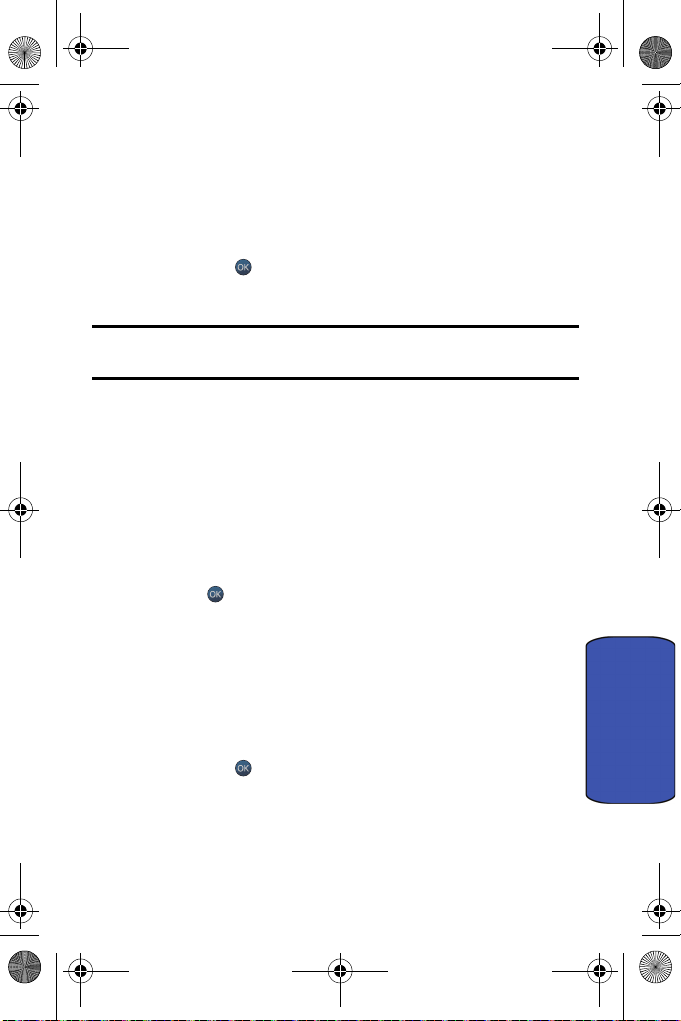
SPH-m560.book Page 65 Thursday, August 13, 2009 2:13 PM
Appareil photo
Vous pouvez démarrer l’appareil photo et prendre des photos quand le téléphone
est allumé. En plus de prendre des photos, vous pouvez enregistrer, voir et envoyer
des vidéos à vos amis et à votre famille grâce à l’appareil vidéo intégré.
Pour prendre une photo
1. Ouvrir le menu principal, mettre en évidence le menu Appareil photo,
puis presser .
2. Sélectionner Appareil photo.
Raccourci : Pour activer le mode appareil photo, vous pouvez également enfoncer
et tenir la touche latérale Appareil photo (voir l’illustration à la page 1).
3. En utilisant l’écran d’affichage du téléphone comme viseur, diriger
l’objectif de l’appareil vers le sujet.
• Pour faire un zoom avant ou arrière, utiliser la touche de volume. Le
niveau de zoom possible dépend de la résolution sélectionnée.
• Pour régler la luminosité, utiliser les touche de navigation de gauche
et de droite.
• Pour activer ou désactiver l’affichage de l’état, utiliser la touche de
navigation du haut.
• Pour régler le retardateur, utiliser la touche de navigation du bas.
4. Presser ou la touche latérale Appareil photo jusqu’à ce que vous
entendiez le son de l’obturateur. (Veiller à ce que l’appareil-photo soit
bien stable.)
La photo prise apparaît à l’écran et s’enregistre dans le dossier par
défaut. Pour tout renseignement, voir la rubrique « Barre d’état» à la
page 73.
Pour enregistrer une vidéo
1. Ouvrir le menu principal, mettre en évidence le menu Appareil photo,
puis presser .
2. Sélectionner Appareil vidéo.
3. Sélectionner l’une des options suivantes :
Appareil photo
Appareil photo 65
Page 72

SPH-m560.book Page 66 Thursday, August 13, 2009 2:13 PM
• Message vidéo pour enregistrer une courte vidéo d’un maximum de
25 sec pouvant être transférée par messagerie photo/vidéo.
• Longue vidéo pour enregistrer une longue vidéo. Les vidéos de plus
de 512 Ko ne peuvent être envoyées par messagerie. La durée de la
vidéo dépend de la mémoire disponible dans le téléphone.
4. En utilisant l’écran d’affichage du téléphone comme viseur, diriger
l’objectif de l’appareil vers le sujet.
• Pour faire un zoom avant ou arrière, utiliser la touche de volume.
5. Presser pour commencer l’enregistrement. Veiller à ce que
l’appareil vidéo soit stable.
6. Une fois l’enregistrement terminé, presser .
Options de l’appareil photo/vidéo
Une fois l’image ou la vidéo saisie, presser la touche programmable de
droite pour Options et choisir l’une des options suivantes :
• Envoyer photo/vidéo pour envoyer un message à l’aide de la
messagerie photo/vidéo. Pour tout renseignement, voir la rubrique
«Envoyer des messages photo/vidéo» à la page 69.
• Jouer pour regarder une vidéo (mode appareil vidéo).
• Appareil photo pour prendre une autre photo (mode appareil photo).
• Assigner pour assigner une photo/vidéo comme photo du contact ou
papier peint. Voir la rubrique «Affichage» à la page 94.
• Effacer pour effacer la photo/vidéo.
• Appareil vidéo pour saisir une autre vidéo (mode appareil vidéo)
• Revoir album pour voir les photos/vidéos enregistrées dans votre
appareil.
• Pour quitter le mode appareil photo/vidéo, presser .
Réglages de l’appareil photo
Les réglages de l’appareil photo numérique couleur permettent de personnaliser le
fonctionnement de l’appareil lors de la prise de photos.
Pour régler les options de l’appareil photo
1. Démarrer l’appareil photo. Pour tout renseignement, voir la rubrique
«Pour prendre une photo» à la page 65.
2. Presser la touche programmable de droite pour accéder aux
options.
66 Appareil photo
Page 73

SPH-m560.book Page 67 Thursday, August 13, 2009 2:13 PM
3. Utiliser les touches de navigation pour sélectionner une des options
suivantes :
• Mode pour passer au mode Appareil vidéo.
• Mode de capture pour choisir entre Cliché unique, Série de clichés,
Cadre drôle, Mosaïque, Panorama ou Prise de nuit.
• Résolution pour modifier la résolution des photos. Les photos prises
à haute résolution utilise davantage d’espace mémoire. Les tailles
disponibles sont 2M, 1,3M, Haute, Moyenne ou Basse.
Astuce : En mode appareil photo, vous pouvez faire un zoom avant ou arrière du
sujet à l’aide de la touche de volume. Si vous augmentez la résolution, la capacité
de faire un zoom diminue. Cette fonction n’est pas disponible pour la meilleure
résolution.
• Équil. blancs pour choisir entre Auto, Ensoleillé, Nuageux,
Tungstène, Fluorescent ou Manuel.
• Exposition pour choisir entre Centre ou Zone.
• Effet pour choisir parmi les Tei nt es offertes.
• Paramètres pour modifier les réglages suivants de l’appareil-photo.
• Qualité permet de choisir entre Haute, Normale ou Économie
pour déterminer la qualité d’image des photos.
• Son obturateur permet de choisir parmi différents sons pour
l’obturateur; c’est le son que vous entendez lorsque vous prenez
une photo.
• Mémoire permet de modifier l’emplacement où sont enregistrées
les photos, Téléphone ou Carte.
Réglage du retardateur
Pour activer le retardateur afin de vous permettre d’être sur la photo
1. Avec le téléphone allumé en mode appareil photo, presser la touche de
navigation du bas.
2. À l’aide de la touche de navigation, sélectionner le délai dont vous avez
besoin (5 ou 10 secondes) et presser .
3. Presser . Une minuterie s’affiche dans la partie supérieure gauche de
l’écran pendant le décompte.
Appareil photo
Appareil photo 67
Page 74

SPH-m560.book Page 68 Thursday, August 13, 2009 2:13 PM
Pour annuler le retardateur après son démarrage
• Presser .
Options de l’appareil vidéo
Les réglages de l’appareil vidéo numérique couleur permettent de personnaliser le
fonctionnement de l’appareil lors de la saisie d’une vidéo.
Pour régler les options de l’appareil vidéo
1. Démarrer l’appareil vidéo. Pour tout renseignement, voir la rubrique
«Pour enregistrer une vidéo» à la page 65.
2. Presser la touche programmable de droite pour accéder aux
options.
3. Utiliser les touches de navigation pour sélectionner une des options
suivantes :
• Mode pour passer au mode Appareil photo.
• Mode enreg. pour choisir entre Message vidéo ou Longue vidéo.
• Équil. blancs pour choisir entre Auto, Ensoleillé, Nuageux,
Tungstène, Fluorescent ou Manuel.
• Effet pour choisir parmi les Tei nt es offertes.
• Paramètres pour modifier les réglages suivants de l’appareil-photo.
• Qualité permet de choisir entre Haute, Normale ou Économie
pour déterminer la qualité des vidéos.
• Mémoire permet de modifier l’emplacement où sont enregistrées
les vidéos, Téléphone ou Carte.
Mes albums
Les fichiers médias peuvent être enregistrés dans votre téléphone, sur votre carte
mémoire ou dans un album en ligne.
Pour voir les fichiers médias enregistrés dans un album
1. Ouvrir le menu principal, mettre en évidence le menu Appareil photo,
puis presser .
2. Sélectionner Mes albums.
3. Choisir Photos ou Vidéos et presser .
68 Appareil photo
Page 75

SPH-m560.book Page 69 Thursday, August 13, 2009 2:13 PM
4. Sélectionner Téléphone ou Carte mémoire.
5. Utiliser les touches de navigation pour parcourir votre contenu
multimédia.
• Pour sélectionner/désélectionner une photo ou une vidéo, presser
pour cocher ou décocher l’élément.
• Pour afficher la photo ou vidéo actuellement sélectionnée, presser la
touche programmable de gauche pour AGRANDIR.
• Pour accéder aux options photo et vidéo, presser la touche
programmable de droite pour OPTIONS.
Options de Mes albums
Certaines des options décrites ci-dessous ne sont offertes que pour les vidéos ou
les photos.
• Jouer (vidéos seulement) la vidéo en cours.
• Envoyer la photo ou la vidéo à une autre personne qui dispose de la
messagerie d'images.
• Imprimer... (photos seulement) pour imprimer les photos sélectionnées.
• Assigner la photo sélectionnée comme photo du contact (Titre de la photo),
papier peint, sonnerie vidéo ou appels vocaux.
• Effacer les photos et vidéos sélectionnées.
• Copier/Déplacer le fichier vers un nouveau dossier.
• Détail/Modifier pour joindre un message texte ou voir l’information relative
à la photo ou à la vidéo.
• Liste d’albums pour afficher la liste des albums enregistrés dans votre
téléphone.
• Mode appareil photo (photos seulement) pour revenir à l’appareil photo.
• Appareil vidéo (vidéos seulement) pour revenir à l’appareil vidéo.
Envoyer des messages photo/vidéo
Pour envoyer des messages photo/vidéo à partir de Mes albums
1. Ouvrir le menu principal, mettre en évidence le menu Appareil photo,
puis presser .
Appareil photo
Appareil photo 69
Page 76

SPH-m560.book Page 70 Thursday, August 13, 2009 2:13 PM
2. Sélectionner Mes albums.
3. Choisir Photos ou Vidéos.
4. Sélectionner Téléphone ou Carte mémoire.
5. Mettre en évidence une photo ou une vidéo et presser .
6. Presser la touche programmable de droite pour OPTIONS.
7. Sélectionner Envoyer.
8. Sélectionner par Message photo ou par Message vidéo.
Nota : Si vous n'avez pas encore configuré cette fonction, vous serez appelé à le
faire. Suivez les directives à l'écran, puis reprenez les étapes.
Nota : Vous pouvez téléverser l’image sélectionnée vers un appareil Bluetooth en
sélectionnant par Bluetooth.
9. Au moyen des touches de navigation, mettre en évidence une contact et
presser ou sélectionner l’une des options suivantes :
• Ouvrir contacts : parcourir la liste de contacts et presser pour
sélectionner les destinataires souhaités.
• Touche programmable de gauche pour PLUSIEURS : sélectionner
un contact et presser . Répéter pour ajouter d’autres contacts.
Presser la touche programmable de gauche pour CONTINUER,
lorsque terminé.
• Touche programmable de droite pour NOUV. ADRESSE : entrer le
numéro de téléphone ou l’adresse courriel du destinataire et
presser .
10. Dans l’écran Nouveau message :
• Pour ajouter un objet au message, mettre en évidence Objet : et
entrer le texte. Presser la touche programmable de gauche pour
SUIVANT.
• Pour ajouter du texte au message, mettre en évidence Texte : et
entrer le texte. Presser la touche programmable de gauche pour
SUIVANT.
70 Appareil photo
Page 77

SPH-m560.book Page 71 Thursday, August 13, 2009 2:13 PM
• Pour ajouter un clip audio, mettre en évidence Son : et presser .
Pour ajouter un mémo vocal, presser la touche programmable de
gauche pour ENREG. afin d’enregistrer le message. Une fois
terminé, presser la touche programmable de gauche pour
TERMINER.
• Pour ajouter une photo ou une vidéo, sélectionner la vignette, puis
l’une des options suivantes :
• Téléphone ou Carte mémoire pour envoyer une photo ou une
vidéo déjà enregistrée. Utiliser les touches de navigation pour
mettre en évidence une photo et presser .
• Prendre nouv. photo pour prendre une nouvelle photo avant
d'envoyer le message. Pour tout renseignement, voir la rubrique
«Pour prendre une photo» à la page 65.
• Enreg. nouv. vidéo pour enregistrer un nouveau clip avant
d'envoyer le message. Pour tout renseignement, voir la rubrique
«Pour enregistrer une vidéo» à la page 65.
11. Définir la priorité du message Faible, Normale ou Élevée
12. Presser la touche programmable de gauche pour ENVOYER.
Imprimer
Un câble USB doit relier le téléphone à l’imprimante avant de pouvoir procéder à
l’impression.
Pour imprimer des photos à partir du téléphone
1. Insérer une extrémité du câble de données dans la fente USB de
l’imprimante.
2. Ouvrir le menu principal, mettre en évidence le menu Apparei photo,
puis presser .
3. Sélectionner Imprimer.
4. Insérer le câble de données dans le téléphone.
5. Attendre le message «Veuillez brancher l’imprimante d’abord» qui
s’affichera à l’écran et presser la touche programmable de gauche
pour SUIVANT.
Appareil photo
Appareil photo 71
Page 78

SPH-m560.book Page 72 Thursday, August 13, 2009 2:13 PM
6. Sélectionner la photo désirée et presser la touche programmable de
gauche pour SUIVANT. (Pour sélectionner plusieurs photos,
presser pour cocher chaque photo désirée.)
7. Sélectionner Copies et presser la touche de navigation de gauche ou de
droite pour sélectionner le nombre de copies que vous désirez
imprimer.
8. Presser la touche de navigation du bas pour sélectionner Format
papier. Presser la touche de navigation de gauche ou de droite pour
sélectionner l’un des formats suivants :
• 4x6
• Défaut
Nota : Les formats peuvent varier et dépendent de la capacité de l’imprimante.
9. Presser la touche de navigation du haut pour sélectionner Type . Presser
la touche de navigation de gauche ou de droite pour sélectionner l’une
des options suivantes :
• Normal imprime une image standard.
• Index imprime les renseignements de l’index.
Nota : Ces options peuvent varier et dépendent de la capacité de l’imprimante.
10. Presser la touche de navigation du bas pour sélectionner Marge.
Presser la touche de navigation de gauche ou de droite pour
sélectionner Activé ou Désactivé.
11. Presser la touche de navigation du haut pour sélectionner Date
impress. Presser la touche de navigation de gauche ou de droite pour
sélectionner Activé ou Désactivé.
12. Presser la touche programmable de droite pour un APERÇU de
l’image ou la touche programmable de gauche pour IMPRIMER.
13. Sélectionner Oui pour confirmer l’impression et presser .
72 Appareil photo
Page 79

SPH-m560.book Page 73 Thursday, August 13, 2009 2:13 PM
Paramètres
Sauv. auto. dans
Vous pouvez modifier l’emplacement où sont enregistrées par défaut les photos et
les vidéos. Sélectionner Téléphone ou Carte mémoire et presser .
Nota : Même si la Carte mémoire est sélectionnée, les photos et les vidéos seront
enregistrées dans le téléphone si la carte mémoire n'est pas insérée dans le
téléphone. Vous pouvez utiliser ultérieurement le Gestionnaire de fichiers pour
transférer les fichiers médias à la carte mémoire.
Barre d’état
Vous pouvez choisir d’afficher ou non les icônes de la barre d’état à l’écran pendant
que vous prenez des photos ou enregistrez des vidéos. Sélectionner Activé ou
Désactivé et presser .
Appareil photo 73
Appareil photo
Page 80

SPH-m560.book Page 74 Thursday, August 13, 2009 2:13 PM
Outils
Dans le menu Outils, les options suivantes s’afficheront :
• Navigation GPS permet de lancer le système de navigation GPS installé sur
le téléphone.
• Alarmes permet de régler l’heure de diverses alarmes sur votre téléphone.
• Bluetooth permet d’établir une connexion sans fil avec d’autres appareils
Bluetooth.
• Calculatrice permet d’utiliser la calculatrice intégrée.
• Calculatrice de pourboire permet d’utiliser la calculatrice de pourboire
intégrée.
• Calendrier aide à organiser votre horaire et à vous rappeler les événements
importants.
• Carte mémoire permet de gérer les fichiers stockés sur le téléphone.
• Listes de notes permet de rédiger et d’enregistrer des rappels et des notes
pour vous aider à organiser votre horaire.
• Fuseaux horaires affiche l’heure qu’il est dans les différents fuseaux
horaires du monde et dans une ou plusieurs grandes villes, états, régions
ou pays de chaque fuseau horaire.
• Mémo vocal pour enregistrer de brefs mémos pour vous rappeler des
événements importants, des numéros de téléphone ou autres tâches.
• Service vocal permet d’utiliser la reconnaissance vocale pour exécuter des
fonctions sur le téléphone.
• MÀJ téléphone pour télécharger et mettre à jour automatiquement le
logiciel du téléphone. Seul le logiciel interne est mis à jour, aucune entrée
des contacts ou toute autre information sauvegardée ne sera supprimée.
Navigation GPS
Pour utiliser la navigation GPS
1. Ouvrir le menu principal, mettre en évidence le menu Outils, puis
presser .
74 Outils
Page 81

SPH-m560.book Page 75 Thursday, August 13, 2009 2:13 PM
2. Sélectionner Navigation GPS. L’application de navigation GPS de
Telenav est lancée. Entrer les coordonnées actuelles et de la destination
pour entendre les directives vocales et les voir à l’écran
1
Alarmes
Pour utiliser les alarmes
1. Ouvrir le menu principal, mettre en évidence le menu Outils, puis
presser .
2. Sélectionner Alarmes.
3. Sélectionner Alarme 1, Alarme 2 ou Alarme 3.
4. Presser la touche de navigation de gauche ou de droite pour choisir
Activé ou Désactivé.
5. Presser la touche de navigation du bas une fois et entrer l’heure de
l’alarme.
6. Presser la touche de navigation du bas une fois pour choisir la sonnerie
souhaitée. (Faire défiler les sonneries au moyen des touches de
navigation).
7. Presser la touche de navigation du bas une fois pour choisir la
fréquence de l’alarme.
8. Presser la touche de navigation de gauche ou de droite et choisir l’une
des options suivantes :
• Chaque jour • lun à ven
.
• sam et dim • Une fois
9. Presser une fois la touche de navigation pour sélectionner Interv.
rappel. Presser la touche de navigation de gauche ou de droite et
sélectionner l’intervalle désiré.
10. Presser la touche programmable de gauche pour TERMINÉ.
1. La disponibilité du sous-menu Navigation GPS varie selon la version d’interface
utilisateur du téléphone.
Outils 75
Outils
Page 82

SPH-m560.book Page 76 Thursday, August 13, 2009 2:13 PM
Bluetooth
Pour tout renseignement sur le jumelage de périphériques Bluetooth, voir la
rubrique «Jumeler deux appareils Bluetooth» à la page 91.
Calculatrice
Pour utiliser la calculatrice
1. Ouvrir le menu principal, mettre en évidence le menu Outils, puis
presser .
2. Sélectionner Calculatrice.
3. Entrer un nombre au clavier.
4. Utiliser les touches de navigation pour sélectionner la fonction
mathématique correspondante :
• Gauche pour soustraire
• Droite pour ajouter
• Haut pour multiplier
• Bas pour diviser
5. Entrer un autre nombre à l’aide du clavier. Recommencer les étapes 3 et
4 au besoin.
6. Presser pour afficher les résultats.
Calculatrice de pourboire
La calculatrice de pourboire permet de calculer le pourboire lorsque vous réglez
une facture au restaurant ou de déterminer la part à payer par chaque personne.
Pour utiliser le calculateur de pourboire
1. Ouvrir le menu principal, mettre en évidence le menu Outils, puis
presser .
2. Sélectionner Calculatrice de pourboire.
3. À l’aide du clavier, entrer le montant de la facture dans Facture ($).
4. Pour modifier le pourcentage du pourboire (configuré par défaut à
15%), choisir Pourboire(%) et entrer la nouvelle valeur.
5. Si plusieurs personnes payent la facture, choisir Nb à payer et entrer le
nombre de personnes.
76 Outils
Page 83

SPH-m560.book Page 77 Thursday, August 13, 2009 2:13 PM
6. Le montant total du pourboire s’affiche dans Pourboire($) et le montant
à payer par personne s’affiche dans Vous payez.
Calendrier
Ce calendrier est doté de quatre options :
• Aujourd’hui affiche les événements prévus pour le jour même. Vous pouvez
créer de nouveaux événements pour plus tard dans la journée.
• Agenda affiche un calendrier du mois, les jours avec les événements prévus
surlignés. Vous pouvez créer de nouveaux événements pour des dates
ultérieures.
• Liste de tâches affiche la liste de tâches à faire dans laquelle vous pouvez
déterminer les priorités et les échéances.
• Décompte permet d’entrer une date et une heure ultérieures dans le
téléphone, puis de voir le nombre de jours, d’heures et de minutes restants
avant la date donnée.
Aujourd’hui
Pour ajouter un événement à l’agenda du jour
1. Ouvrir le menu principal, mettre en évidence le menu Outils, puis
presser .
2. Sélectionner Calendrier.
3. Sélectionner Aujourd’hui.
Presser la touche programmable de gauche pour AJ. NOUV..
4.
5. Entrer la description de l’événement à l’aide du clavier et presser la
touche de gauche pour SUIVANT.
6. Indiquer les détails de l’événement à l’aide du clavier. Presser la touche
du haut ou du bas pour naviguer entre les options et presser les
touches de gauche et de droite pour modifier les options choisies :
Type d’événement, Rappel, Récurrence, Type de sonnerie, Heure de
début, Heure de fin et Ouvrir Contact. Lorsque l’événement prévu se
produit, cette entrée s’affiche à l’écran, ce qui facilite la communication
avec cette personne.
7. Quand vous avez terminé d’entrer les détails des événements, presser la
touche programmable de gauche pour TERMINÉ.
Outils
Outils 77
Page 84

SPH-m560.book Page 78 Thursday, August 13, 2009 2:13 PM
Agenda
Pour ajouter un événement à une date spécifique
1. Ouvrir le menu principal, mettre en évidence le menu Outils, puis
presser .
2. Sélectionner Calendrier, puis Agenda.
3. À l’aide des touches de navigation, aller à la date souhaitée.
4. Presser la touche programmable de gauche pour AFFICHER.
5. Presser la touche programmable de gauche pour AJ. NOUV..
6. Entrer la description de l’événement à l’aide du clavier et presser la
touche programmable de gauche pour SUIVANT.
7. Préciser les détails de l’événement à l’aide des touches de navigation.
Presser la touche du haut ou du bas pour parcourir les options et la
touche de gauche ou de droite pour modifier les options choisies : Typ e
d’événement, Rappel, Récurrence, Type de sonnerie, Heure de début,
Heure de fin, Ouvrir Contacts Lorsque l’événement prévu se produit,
cette entrée s’affiche à l’écran, ce qui facilite la communication avec
cette personne.
8. Quand vous avez terminé d’entrer les détails de l’événement, presser la
touche programmable de gauche pour TERMINÉ.
Liste de tâches
Pour ajouter une tâche
1. Ouvrir le menu principal, mettre en évidence le menu Outils, puis
presser .
2. Sélectionner Calendrier.
3. Sélectionner Liste de tâches.
• Si vous n’avez aucun événement prévu pour le jour même, le menu
Nouvelle tâche s’affiche automatiquement.
• Si vous avez un ou plusieurs événements prévus pour le jour même,
ceux-ci s’affichent. Presser la touche programmable de gauche
pour AJ. NOUV..
4. Entrer la description de tâche à l’aide du clavier et presser la touche
programmable de gauche pour SUIVANT.
78 Outils
Page 85

SPH-m560.book Page 79 Thursday, August 13, 2009 2:13 PM
5. Presser les touches de navigation de gauche ou de droite pour choisir la
priorité Faible ou Élevée.
6. Entrer la date ou l’heure d'échéance au clavier. (Presser la touche
programmable de droite pour choisir entre AM et PM.)
7. Presser la touche programmable de gauche pour TERMINÉ.
Pour afficher une tâche
1. Ouvrir le menu principal, mettre en évidence le menu Outils, puis
presser .
2. Sélectionner Calendrier.
3. Sélectionner Liste de tâches.
4. Utiliser les touches de navigation pour aller à la tâche désirée et presser
pour visualiser les détails de la tâche.
Pour effacer une ou plusieurs tâches
1. Ouvrir le menu principal, mettre en évidence le menu Outils, puis
presser .
2. Sélectionner Calendrier.
3. Sélectionner Liste de tâches. Si vous souhaitez supprimer une tâche en
particulier, la sélectionner au moyen des touches de navigation.
4. Presser la touche programmable de droite pour OPTIONS. Les
options suivantes s’affichent :
• Aj. nouv.
• Définir état
• Supprimer
• Tout supprimer
5. Sélectionner Supprimer pour effacer la tâche sélectionnée ou To ut
supprimer pour effacer toutes les tâches.
6. Presser la touche programmable de gauche pour OUI afin de
confirmer.
Décompte
Pour démarrer un nouveau décompte
1. Ouvrir le menu principal, mettre en évidence le menu Outils, puis
Outils
Outils 79
Page 86

SPH-m560.book Page 80 Thursday, August 13, 2009 2:13 PM
presser .
2. Sélectionner Calendrier.
3. Sélectionner Décompte.
• S’il n’existe aucun décompte, l’écran NOUVEAU DÉCOMPTE s’affiche
automatiquement.
• Si vous avez composé un ou plusieurs mémos, ils s’affichent. Presser
la touche programmable de gauche pour AJ. NOUV..
4. Entrer un nom à l’aide du clavier et presser la touche programmable de
gauche pour SUIVANT.
5. Entrer la date et l’heure et presser la touche programmable de gauche
pour TERMINÉ.
Pour afficher un décompte
1. Ouvrir le menu principal, mettre en évidence le menu Outils, puis
presser .
2. Sélectionner Calendrier.
3. Sélectionner Décompte.
4. Presser la touche de navigation du haut ou du bas pour sélectionner le
décompte voulu et presser .
Astuce : Pour visualiser un décompte existant, pressez la touche de navigation de
gauche ou de droite pour passer à d’autres décomptes.
Affichage des événements
Pour afficher les événements programmés
1. Ouvrir le menu principal, mettre en évidence le menu Outils, puis
presser .
2. Sélectionner Calendrier.
3. Sélectionner Aujourd’hui ou Agenda.
4. Pour Agenda, utiliser les touches de navigation pour faire défiler la liste
jusqu’à la date requise et presser la touche programmable de gauche
pour AFFICHER.
80 Outils
Page 87

SPH-m560.book Page 81 Thursday, August 13, 2009 2:13 PM
Suppression des événements
Pour effacer un seul événement
1. Afficher le jour où se trouve l’événement que vous voulez effacer.
2. Presser la touche programmable de droite pour OPTIONS.
3. Sélectionner Supprimer pour l’événement en cours.
4. Presser la touche programmable de gauche pour OUI afin de
confirmer.
Pour effacer tous les événements programmés
1. Ouvrir le menu principal, mettre en évidence le menu Outils, puis
presser .
2. Sélectionner Calendrier.
3. Sélectionner Agenda.
4. Presser la touche programmable de droite pour OPTIONS.
5. Sélectionner Tout supprimer.
6. Presser la touche programmable de gauche pour OUI afin de
confirmer.
Carte mémoire
Se brancher au PC
Vous devez insérer une carte mémoire dans votre téléphone afin de pouvoir le
connecter à un ordinateur. La carte mémoire constitue le lieu de stockage de tous
les fichiers transférés.
Pour transférer des fichiers entre votre téléphone et votre ordinateur
1. Brancher votre téléphone au câble de données.
2. Brancher le câble de données à votre ordinateur.
3. Ouvrir le menu principal, mettre en évidence le menu Outils, puis
presser .
4. Sélectionner Carte mémoire.
5. Sélectionner Se brancher au PC. Le téléphone apparaîtra alors comme
disque amovible sur votre ordinateur.
Outils
Outils 81
Page 88

SPH-m560.book Page 82 Thursday, August 13, 2009 2:13 PM
Avertissement : La fonction d’appel est désactivée lorsque l’appareil est connecté
en tant que mémoire auxiliaire.
6. Au moyen des systèmes de navigation de votre ordinateur, transférer
vos fichiers entre l’ordinateur et le téléphone.
Avertissement : Ne débranchez pas le téléphone du câble de données pendant le
transfert de fichiers! Veuillez suivre la procédure d’arrêt appropriée pour les
dispositifs de stockage amovibles afin d’éviter la corruption des fichiers.
7. Une fois le transfert de fichiers terminé, sélectionner Déconnecter.
8. Débrancher le téléphone du câble de données.
Gestionnaire de fichiers
Vous pouvez voir et gérer les fichiers enregistrés dans votre téléphone. Ce dernier
comporte les dossiers suivants qui sont utilisés par différentes applications :
• BLUETOOTH stocke les fichiers transférés au moyen de Bluetooth.
• DCIM contient vos photos et vos vidéos.
• MUSIC est utilisé pour les fichiers musicaux. Si vous transférez des fichiers
de musique de votre ordinateur vers votre téléphone afin de les lire avec
l’application Lecteur de musique, vous pouvez les placer dans ce dossier.
• VIDEO est utilisé pour les fichiers vidéo.
Nota : Vous ne pouvez pas déplacer des fichiers d’un dossier à un autre au moyen
de l’interface utilisateur du téléphone. Si vous désirez déplacer des fichiers, vous
devez brancher le téléphone à votre ordinateur avec le câble de données et utiliser
l’application Se brancher au PC.
1. Ouvrir le menu principal, mettre en évidence le menu Outils, puis
presser .
2. Sélectionner Carte mémoire.
3. Sélectionner Gestionnaire de fichiers.
82 Outils
Page 89

SPH-m560.book Page 83 Thursday, August 13, 2009 2:13 PM
4. À l’aide des touches de navigation, mettre en évidence Téléphone ou
Carte mémoire et presser .
5. Parcourir les menus du téléphone jusqu’au fichier désiré.
• Pour effacer un fichier, surligner le fichier à supprimer et presser la
touche programmable de droite pour OPTIONS, puis choisir
Supprimer.
• Si le fichier peut être affiché ou lu par votre téléphone, presser
pour voir/lire. Ce ne sont pas tous les fichiers qui peuvent être
affichés ou lus.
Formater carte mémoire
Ce sous-menu permet de formater la carte mémoire insérée dans la fente pour
carte mémoire. Votre téléphone peut prendre en charge une carte mémoire ayant
jusqu’à 32 Go de mémoire.
Pour formater une carte mémoire insérée
1. Ouvrir le menu principal, mettre en évidence le menu Outils, puis
presser .
2. Sélectionner Carte mémoire.
3. Sélectionner Formater carte mémoire.
4. Entrer le code de verrouillage.
Astuce : Si vous avez oublié votre code de verrouillage, essayez les quatre derniers
chiffres de votre numéro de téléphone ou 1234. Si aucun des ces numéros
fonctionne, appelez le service à la clientèle au 1-800-Samsung.
5. Presser la touche programmable de gauche pour FORMATER ou la
touche programmable de droite pour ANNULER.
Nota : Ne retirez pas votre carte mémoire pendant le formatage.
Info mémoire
Pour voir l’espace de stockage utilisé par votre téléphone
1. Ouvrir le menu principal, mettre en évidence le menu Outils, puis
presser .
Outils
Outils 83
Page 90

SPH-m560.book Page 84 Thursday, August 13, 2009 2:13 PM
2. Sélectionner Carte mémoire.
3. Sélectionner Info mémoire.
4. À l’aide des touches de navigation, mettre en évidence To ut , Téléphone
ou Carte et presser . L’espace de stockage utilisé et disponible
s’affiche à l’écran.
5. Lorsque vous avez terminé, presser la touche programmable de gauche
pour TERMINÉ.
Liste de notes
Pour rédiger une note
1. Ouvrir le menu principal, mettre en évidence le menu Outils, puis
presser .
2. Sélectionner Liste de notes.
3. Presser la touche programmable de gauche pour AJ. NOUV.
4. Entrer un mémo contenant jusqu’à un maximum de 512 caractères à
l’aide du clavier et presser la touche programmable de gauche pour
TERMINÉ.
Pour visualiser une note
1. Ouvrir le menu principal, mettre en évidence le menu Outils, puis
presser .
2. Sélectionner Liste de notes.
3. Utiliser les touches de navigation pour atteindre le mémo souhaité et
presser pour visualiser les détails du mémo.
Pour effacer des notes
1. Ouvrir le menu principal, mettre en évidence le menu Outils, puis
presser .
2. Sélectionner Liste de notes.
3. Sélectionner la note que vous voulez effacer à l’aide de touches de
navigation.
4. Presser la touche programmable de droite pour OPTIONS.
5. Sélectionner Supprimer pour effacer le mémo sélectionné ou To ut
supprimer pour effacer tous les mémos.
84 Outils
Page 91

SPH-m560.book Page 85 Thursday, August 13, 2009 2:13 PM
6. Presser la touche programmable de gauche pour OUI afin de
confirmer.
Pour envoyer une note
1. Ouvrir le menu principal, mettre en évidence le menu Outils, puis
presser .
2. Sélectionner Liste de notes.
3. Sélectionner la note que vous voulez envoyer à l’aide des touches de
navigation.
4. Presser la touche programmable de droite pour OPTIONS.
5. Sélectionner Envoyer mess.. Pour tout renseignement sur l’envoi de
messages, voir la rubrique «Messagerie» à la page 49.
Fuseaux horaires
Pour accéder aux réglages de fuseaux horaires
1. Ouvrir le menu principal, mettre en évidence le menu Outils, puis
presser .
2. Sélectionner Fuseaux horaires.
3. Presser la touche de navigation de gauche ou de droite pour afficher les
différents fuseaux.
4. Presser la touche programmable de gauche pour RÉGLER HA afin
d’activer (Activé) ou de désactiver (Désactivé) l’heure avancée. Cette
option affiche l’heure avancée si elle est activée. Elle ne permet pas de
savoir si l’heure avancée est en vigueur ou non dans un pays, une
région ou une ville en particulier.
Mémo vocal
Il est possible de stocker jusqu’à 10 mémos pour une durée totale de 10 minutes.
Chaque mémo peut durer jusqu’à 60 secondes.
Enregistrer un mémo vocal
Pour enregistrer un mémo vocal
1. Ouvrir le menu principal, mettre en évidence le menu Outils, puis
presser .
2. Sélectionner Mémo vocal.
Outils
Outils 85
Page 92

SPH-m560.book Page 86 Thursday, August 13, 2009 2:13 PM
3. Sélectionner Enregistrer. (Le téléphone vous demande de commencer à
enregistrer après la tonalité.)
4. Attendre la tonalité avant de commencer à parler.
Presser la touche programmable de gauche pour faire une PAU SE.
(Lorsque le mémo est en pause, presser la touche programmable de
gauche pour REPRENDRE l’enregistrement.)
5. Pour arrêter l’enregistrement, presser ou la touche programmable
de droite pour TERMINER.
Pour enregistrer une conversation pendant un appel
1. Pendant un appel, presser la touche programmable de droite pour
OPTIONS.
2. Sélectionner Mémo vocal.
Presser la touche programmable de gauche pour faire une PAU SE.
(Lorsque le mémo est en pause, presser la touche programmable de
gauche pour REPRENDRE l’enregistrement.)
3. Presser la touche programmable de droite pour ARRÊTER
l’enregistrement avant la fin du décompte.
Écouter et effacer les mémos
Pour écouter les mémos que vous avez enregistrés
1. Ouvrir le menu principal, mettre en évidence le menu Outils, puis
presser .
2. Sélectionner Mémo vocal.
3. Sélectionner Écouter. (Le téléphone affiche une liste des mémos
sauvegardés, le premier mémo est sélectionné.)
4. Surligner un mémo et presser . (Le téléphone répète le mémo.)
Presser la touche programmable de gauche pour faire une PAU SE.
(Lorsque le mémo est en pause, presser la touche programmable de
gauche pour REPRENDRE l’enregistrement.)
Pour effacer un mémo
1. Ouvrir le menu principal, mettre en évidence le menu Outils, puis
presser .
86 Outils
Page 93

SPH-m560.book Page 87 Thursday, August 13, 2009 2:13 PM
2. Sélectionner Mémo vocal.
3. Sélectionner Écouter. (Le téléphone affiche une liste des mémos
sauvegardés, le premier mémo est sélectionné.)
4. Mettre en évidence le mémo à effacer.
5. Presser la touche programmable de droite pour OPTIONS puis
sélectionner Supprimer.
6. Presser la touche programmable de gauche pour SUPPRIMER.
Pour effacer tous les mémos
1. Ouvrir le menu principal, mettre en évidence le menu Outils, puis
presser .
2. Sélectionner Mémo vocal.
3. Sélectionner Effacer tout.
4. Presser la touche de navigation du haut pour choisir Oui et presser .
Modifier la légende d’un mémo vocal
Pour modifier la légende d’un mémo vocal
1. Ouvrir le menu principal, mettre en évidence le menu Outils, puis
presser .
2. Sélectionner Mémo vocal.
3. Sélectionner Écouter. (La liste des mémos vocaux s’affiche à l’écran,
mettant en évidence le premier mémo vocal.)
4. Mettre en évidence le mémo vocal désiré.
5. Presser la touche programmable de droite pour OPTIONS et
sélectionner Modif. légende.
6. Modifier la légende et presser la touche programmable de gauche
pour TERMINÉ.
Afficher l’information sur le mémo vocal
Pour afficher l’information sur le mémo vocal
1. Ouvrir le menu principal, mettre en évidence le menu Outils, puis
presser .
2. Sélectionner Mémo vocal.
Outils
Outils 87
Page 94

SPH-m560.book Page 88 Thursday, August 13, 2009 2:13 PM
3. Sélectionner Écouter. (La liste des mémos vocaux s’affiche à l’écran,
mettant en évidence le premier mémo vocal.)
4. Mettre en évidence le mémo vocal désiré.
5. Presser la touche programmable de droite pour OPTIONS et
sélectionner Info.
6. Toute l’information relative (Titre, Date d’enregistrement, Durée) au
mémo vocal s’affiche. Presser la touche programmable de gauche
pour TERMINÉ.
Service vocal
Pour tout renseignement sur le service vocal, voir la rubrique «Service vocal» à la
page 28.
Mise à jour téléphone
Ce sous-menu permet de mettre à jour le micrologiciel du téléphone.
Pour accéder au réglage de mise à jour du téléphone
1. Ouvrir le menu principal, mettre en évidence le menu Outils, puis
presser .
2. Sélectionner MÀJ téléphone.
3. Sélectionner MÀJ micrologiciel.
4. Suivre les directives à l’écran pour mettre à jour le téléphone.
88 Outils
Page 95

SPH-m560.book Page 89 Thursday, August 13, 2009 2:13 PM
Bluetooth
Bluetooth est une technologie de communication de courte portée qui vous permet
d’avoir une connexion sans fil avec différents appareils Bluetooth : casques
d’écoute, appareils mains libres, téléphones cellulaires, PC, imprimantes et
téléphones sans fil. La portée des communications Bluetooth est d’environ 10
mètres (30 pieds).
Nota : Il existe de nombreux appareils Bluetooth sur le marché dont la compatibilité
avec le téléphone SPH-m560 n’est pas garantie.
Activé/Désactivé
La fonction Bluetooth de votre appareil est désactivée par défaut.
Pour activer ou désactiver la fonction Bluetooth
1. Ouvrir le menu principal, mettre en évidence le menu Outils, puis
presser .
2. Sélectionner Bluetooth.
3. Sélectionner Plus....
4. Sélectionner Paramètres.
5. Sélectionner Activé/Désactivé.
6. Sélectionner Activé ou Désactivé et presser .
Indicateurs de l’état Bluetooth
Les icônes suivantes vous permettent de vérifier l’état de votre connexion
Bluetooth.
• La fonction Bluetooth est activée et visible.
• La fonction Bluetooth est connectée à un périphérique.
• Le casque Bluetooth est connecté et visible.
• Le périphérique stéréo Bluetooth est connecté et visible.
• La fonction Bluetooth est masquée.
Bluetooth
Bluetooth 89
Page 96

SPH-m560.book Page 90 Thursday, August 13, 2009 2:13 PM
Visibilité
La fonction Visibilité vous permet de gérer l’accessibilité de votre téléphone à
d’autres appareils Bluetooth.
Pour configurer la visibilité de votre téléphone
1. Ouvrir le menu principal, mettre en évidence le menu Outils, puis
presser .
2. Sélectionner Bluetooth.
3. Sélectionner Plus....
4. Sélectionner Paramètres.
5. Sélectionner Visibilité.
6. Choisir la Visibilité souhaitée et presser :
• Toujours visible permet à d’autres appareils Bluetooth de détecter et
d’identifier votre téléphone.
• Visible 3 min permet à d’autres appareils de détecter votre téléphone
pendant trois minutes avant de le masquer.
• Masqué empêche d’autres appareils Bluetooth de détecter et
d’identifier votre téléphone.
Nom de mon appareil
Selon les paramètres de visibilité choisis, le nom du téléphone Bluetooth
s’affichera sur les autres appareils Bluetooth se trouvant à l’intérieur de sa portée.
Pour donner un nom Bluetooth au téléphone
1. Ouvrir le menu principal, mettre en évidence le menu Outils, puis
presser .
2. Sélectionner Bluetooth.
3. Sélectionner Plus....
4. Sélectionner Paramètres.
5. Sélectionner Nom de mon appareil.
6. Enfoncer et tenir pour effacer le nom existant.
7. Utiliser le clavier pour entrer un nouveau nom et presser pour
l’enregistrer et quitter.
90 Bluetooth
Page 97

SPH-m560.book Page 91 Thursday, August 13, 2009 2:13 PM
Astuce : Donnez au téléphone un nom facile à reconnaître de façon à ce que les
autres puissent le choisir rapidement lorsque de nombreux appareils Bluetooth
sont visibles.
Info sur mon appareil
Pour voir l’information sur l’appareil pour votre téléphone
1. Ouvrir le menu principal, mettre en évidence le menu Outils, puis
presser .
2. Sélectionner Bluetooth.
3. Sélectionner Plus....
4. Sélectionner Paramètres.
5. Sélectionner Info sur mon appareil.
Jumeler deux appareils Bluetooth
Appareils jumelés
Le jumelage de périphériques Bluetooth vous permet d’établir des connexions
fiables entre votre téléphone et un autre appareil Bluetooth. Quand les appareils
sont jumelés, ils partagent la même clé, ce qui permet d’établir des connexions
sûres et de contourner les processus de repérage et d’authentification.
Pour jumeler le téléphone avec un autre appareil Bluetooth
1. Ouvrir le menu principal, mettre en évidence le menu Outils, puis
presser .
2. Sélectionner Bluetooth.
3. Sélectionner Appareils fiables.
4. Si aucun appareil n’est inscrit, sélectionner Aj. nouv..
5. Sélectionner Recherche et presser . Le téléphone affiche la liste
d’appareils qui se trouvent à sa portée.
6. Choisir l’appareil avec lequel vous voulez jumeler le téléphone et
presser .
7. Entrer le code NIP et presser .
Bluetooth 91
Bluetooth
Page 98

SPH-m560.book Page 92 Thursday, August 13, 2009 2:13 PM
8. Le nom de l’appareil Bluetooth s’affiche. Presser la touche
programmable de gauche pour TERMINÉ. Les deux appareils sont
maintenant jumelés.
En attente de jumelage
Si vous comptez utiliser un profil de réseau téléphonique commuté (RTC) pour
jumeler votre téléphone avec un PC ou un assistant personnel, vous laissez l’autre
appareil effectuer le jumelage.
Pour laisser le téléphone se jumeler avec un autre appareil Bluetooth
1. Ouvrir le menu principal, mettre en évidence le menu Outils, puis
presser .
2. Sélectionner Bluetooth.
3. Sélectionner Appareils fiables.
4. Si aucun appareil n’est inscrit, presser la touche programmable de
gauche pour AJ. NOUV.
5. Sélectionner En attente demande et presser .
6. Entrer la clé et presser .
7. Sur l’autre appareil, lancer la recherche. Suivre les directives et entrer
toute information pertinente pour exécuter le jumelage.
Options
Après l’ajout d’un appareil dans la liste des appareils fiables, presser la touche
programmable de droite pour sélectionner l’une des options suivantes. (La
liste varie selon le type d’appareil) :
• Aj. nouv. ajoute un autre appareil à la liste des appareils fiables.
• Modifier le nom affiche le nom donné au téléphone aux fins de Bluetooth®.
Il est possible de modifier le nom.
• Supprimer permet d’effacer l’appareil fiable mis en évidence.
• Tout supprimer permet d’effacer tous les appareils fiables.
• Info permet de voir l’information relative à l’appareil fiable mis en évidence.
• Acception auto permet d’accepter les demandes de jumelage venant
d’appareil fiable sans avoir à confirmer.
92 Bluetooth
Page 99

SPH-m560.book Page 93 Thursday, August 13, 2009 2:13 PM
• Paramètres permet de configurer les paramètres de la fonction Bluetooth.
• Aide permet d’afficher l’information relative à la fonction Bluetooth.
Bluetooth
Bluetooth 93
Page 100

SPH-m560.book Page 94 Thursday, August 13, 2009 2:13 PM
Paramètres
Affichage
Interface téléphone
Vous pouvez choisir l’interface utilisateur pour naviguer dans les menus du
téléphone.
Pour changer l’interface du téléphone
1. Ouvrir le menu principal, mettre en évidence le menu Paramètres, puis
presser .
2. Sélectionner Affichage.
3. Sélectionner Interface téléphone.
4. Sélectionner Samsung ou Bell et presser .
Écran
Vous pouvez choisir l’image qui s’affiche à l’écran lorsque le téléphone est en mode
veille .
Pour changer le papier peint
1. Ouvrir le menu principal, mettre en évidence le menu Paramètres, puis
presser .
2. Sélectionner Affichage.
3. Sélectionner Écran.
4. Sélectionner Papiers peints.
5. Presser la touche de navigation du haut ou du bas pour sélectionner
Images prédéfinies, Mes Téléchargements ou Mes albums, puis
presser .
6. Utiliser les touches de navigation pour sélectionner l’image désirée.
7. Presser pour sauvegarder et quitter.
Luminosité
Vous pouvez régler la luminosité de l’écran ACL pour le rendre plus ou moins
brillant.
Pour changer la luminosité
1. Ouvrir le menu principal, mettre en évidence le menu Paramètres, puis
presser .
94 Paramètres
